IBM NetVista. Användarhandbok A20 typ 6269 A40 typ 6568, 6578, 6648 A40p typ 6569, 6579, 6649
|
|
|
- Bo Hermansson
- för 6 år sedan
- Visningar:
Transkript
1 IBM NetVista Användarhandbok A20 typ 6269 A40 typ 6568, 6578, 6648 A40p typ 6569, 6579, 6649
2
3 IBM NetVista Användarhandbok A20 typ 6269 A40 typ 6568, 6578, 6648 A40p typ 6569, 6579, 6649
4 Anmärkning Innan du börjar använda den här informationen och den produkt den handlar om bör du läsa informationen i Säkerhetsinformation på sidan iii och Bilaga E. Anmärkningar och information om varumärken på sidan 115. Första utgåvan (juni 2000) Copyright International Business Machines Corporation All rights reserved.
5 Säkerhetsinformation Följande avsnitt innehåller viktig information som rör potentiellt farliga komponenter i datorn. Information om litiumbatteriet Varning risk för personskada: Litiumbatteriet kan explodera om det hanteras på fel sätt. När batteriet ska bytas ut måste det ersättas med ett batteri med IBM art.nr 33F8354 eller ett likvärdigt batteri som rekommenderas av tillverkaren. Batteriet innehåller litium och kan explodera om det används på fel sätt. Viktigt om batteriet: v Utsätt inte batteriet för väta. v Utsätt inte batteriet för temperaturer över 100 C. v Försök inte reparera eller montera isär det. Följ kommunens anvisningar för miljöfarligt avfall när batteriet ska slängas. Information om laserprodukter Vissa modeller av IBM Personal Computer är utrustade med en CD-ROM- eller DVD-ROM-enhet när de levereras från fabriken. Sådana enheter kan även köpas som tillbehör. CD-ROM- och DVD-ROM-enheter är laserprodukter. De är godkända i USA enligt kraven i Department of Health and Human Services 21 Code of Federal Regulations (DHHS 21 CFR) Subchapter J för laserprodukter i klass 1. I övriga länder är enheterna godkänd enligt kraven i IEC 825 och CENELEC EN för laserprodukter i klass 1. Tänk på följande om du har en CD-ROM- eller DVD-ROM-enhet. Varning risk för personskada: Om du försöker göra några andra justeringar eller ändringar av produkten än de som beskrivs i dokumentationen riskerar du att utsättas för skadligt laserljus. Ta inte av kåpan från CD-ROM- eller DVD-ROM-enheten eftersom det kan leda till att du utsätts för skadligt laserljus. Det finns inga delar inuti CD-ROM- eller DVD-ROM-enheten som du själv kan ställa in eller rengöra. Ta aldrig bort kåpan från enheten. Copyright IBM Corp 2000 iii
6 Vissa CD-ROM- och DVD-ROM-enheter innehåller en inkapslad laserdiod i klass 3A eller 3B. Observera följande: FARA Om du öppnar höljet kan du exponeras för laserstrålning. Du bör undvika att titta på ljusstrålen, vare sig direkt eller med optiska instrument, och att exponera kroppsdelar för ljuset. iv Användarhandbok
7 Om den här boken I den här handboken får du en introduktion till din IBM NetVista -dator och dess funktioner. I boken beskrivs hur du gör inställningar för datorn, använder den och installerar olika tillbehör. Handboken innehåller också felsökningsavsnitt och information om hur du gör för att kontakta service om du skulle få problem med datorn. Övrig information I följande dokumentation hittar du mer information om din dator: v Översikt Den här handboken innehåller allmän information som du behöver för att installera datorn säkert och öppna viktiga onlinedokument. v Datorns förinstallerade program Den här onlinehandboken (som bara levereras med datorer som har förinstallerade program) innehåller information om de förinstallerade programmen. v Understanding Your Personal Computer Den här onlinehandboken (som finns på webben) innehåller allmän information om användning av persondatorer och specifik information om funktionerna hos den här datormodellen. Hur du öppnar boken beskrivs i Datorns förinstallerade program. I följande dokumentation hittar du mer information om din dator: v Hardware Maintenance Den här handboken innehåller information som är avsedd för utbildad servicepersonal. Den finns på följande webbadress: Skriv in datorns modellnummer/maskintyp i fältet Quick Path och klicka på Go. Klicka på Online publications och sedan på Hardware Maintenance Manuals. Boken kan också beställas från IBM. Information om hur du beställer en bok finns i Kapitel 7. Hjälp, service och information på sidan 95. v Technical Information Det här dokumentet riktar sig till användare som vill ha mer teknisk information om datorn. Dokumentet finns på följande webbadress: Skriv in datorns modellnummer/maskintyp i fältet Quick Path och klicka på Go. Klicka på Online publications och sedan på Technical Manuals. Copyright IBM Corp 2000 v
8 vi Användarhandbok
9 Innehåll Säkerhetsinformation iii Information om litiumbatteriet iii Information om laserprodukter iii Om den här boken v Övrig information v Kapitel 1. Introduktion till IBM NetVista Identifiera datorn Kompakt modell Bordsmodell Funktioner Kapitel 2. Installera datorn Välja en plats för datorn Ansluta kablar och sladdar Starta datorn Slutföra installationen Ordna din arbetsplats Arbeta bekvämt Reflexer och belysning Luftcirkulation Eluttag och strömsladdar Kapitel 3. Användning och skötsel av datorn Starta datorn Använda grafikfunktioner Grafikdrivrutiner Ändra bildskärmsinställningar Använda ljudfunktioner Använda disketter Hantera och förvara disketter Mata in och mata ut disketter Använda en CD-enhet Hantera CD-skivor Mata in en CD-skiva Använda musen IBM ScrollPoint II Uppdatera systemprogram Använda verktyg för nätverksadministration Wake on LAN (start vid anrop från nätverket) Fjärrstyrning med RPL och DHCP Fjärradministration LANClient Control Manager (LCCM) Copyright IBM Corp 2000 vii
10 System Migration Assistant (SMA) Desktop Management Interface (DMI) Använda säkerhetsfunktioner Skydd mot intrång Komponentskydd Asset ID-funktioner IBM:s säkerhetslösningar Dataskydd Låsa tangentbordet Stänga av datorn Skötsel och hantering av datorn Grundläggande Rengöra datorn Flytta datorn Kapitel 4. Använda konfigureringsprogrammet Starta och använda konfigureringsprogrammet Kontrollera och ändra inställningar Avsluta konfigureringsprogrammet Använda säkerhetsfunktioner Använda avancerad säkerhet Använda säkerhetsprofiler för enheter Inställningar för fjärradministration Använda lösenord Använda säkerhet för ROM på kort Använda IBM:s inbyggda säkerhetskrets Aktivera Pentium III-processorns funktion för serienummer Andra inställningar i konfigureringsprogrammet Ändra tangentbordets repetitionshastighet Strömreglering Kapitel 5. Installera tillbehör Hantera enheter som är känsliga för statisk elektricitet Tillbehör Nödvändiga verktyg Ta av kåpan Hitta komponenter kompakt datormodell Hitta komponenter bordsmodell Installera tillbehör på systemkortet och expansionskortet (vissa modeller) 47 Komma åt systemkortet Identifiera delar på systemkortet Installera minne Installera kort Installera interna enheter Enhetsspecifikationer kompakt datormodell Enhetsspecifikationer bordsmodell Strömsladdar och signalkablar för interna enheter viii Användarhandbok
11 Installera interna enheter i en dator av bordsmodell Installera en U-bult som stöldskydd Slutföra installationen Sätta tillbaka kåpan och ansluta kablarna Uppdatera datorns konfiguration Kapitel 6. Felsökning Felsökningsprocedur Självtest (POST) Felkoder och felmeddelanden POST-felkoder Ljudsignaler från självtestet (POST) Felmeddelanden om Ethernet Felmeddelanden för fjärrstart (RPL) Felmeddelanden för DHCP-protokollet Felsökningstabeller för enheter Allmänna problem Oregelbundet återkommande problem Problem med ljudet Problem med CD-enhet Problem med diskettenhet Problem med bildskärm Problem med tangentbord, mus eller pekdon Problem med minnet Problem med tillbehör Problem med parallellport Problem med seriell port Problem med skrivare Problem med program Problem med USB-port Felmeddelanden från program IBM Enhanced Diagnostics Andra testprogram på CD-skivan Software Selections Fel när POST/BIOS uppdateras Installera filer från installationsdisketter Byta batteri Kapitel 7. Hjälp, service och information Supporttjänster Innan du ringer efter service Kundsupport och service Använda Internet (World Wide Web) Information via fax Hjälp via telefon Hjälp världen över Köpa tilläggstjänster Utökad PC-support Innehåll ix
12 Support via betaltelefon Support för nätverk och servrar Beställa supporttjänster Garanti- och reparationsservice Beställa handböcker Bilaga A. Använda CD-skivan Software Selections Funktioner på CD-skivan Software Selections Starta CD-skivan Software Selections Använda programmet Software Selections Bilaga B. Specifikationer Specifikationer kompakt datormodell Specifikationer bordsmodell (A40 och A40p) Specifikationer bordsmodell (A20) Bilaga C. Ställa datorn på sidan Ställa den kompakta datormodellen på sidan Ställa bordsdatorn på sidan Bilaga D. Anteckningar om datorn Bilaga E. Anmärkningar och information om varumärken Anmärkningar Behandling av datumangivelser Varumärken Anmärkningar om elektromagnetisk strålning Information för klass B Information för klass A Anmärkning om strömsladdar Index x Användarhandbok
13 Kapitel 1. Introduktion till IBM NetVista Vi är glada för att du har valt en IBM NetVista-dator. Den här datorn innehåller många av de senaste landvinningarna inom datortekniken. Den är lätt att bygga ut och uppgradera om du behöver tillgång till mer datorkraft i framtiden. I det här avsnittet finns en översikt över datorns funktioner och de förinstallerade programmen samt tekniska specifikationer. Identifiera datorn Det bästa sättet att identifiera datorn är att ange dess maskintyp/modellnummer. Det är en sifferkod som talar om vilka egenskaper datorn har, till exempel typ av mikroprocessor och antal enhetsfack. Sifferkoden finns på en liten etikett på datorns framsida. Den kan till exempel se ut så här: Boken gäller för alla datormodeller. I de fall då det är nödvändigt att skilja mellan olika modeller finns en hänvisning till modelltypen. Om ingen speciell modell anges gäller informationen alla modeller. På de följande sidorna hittar du en beskrivning av de två grundmodellerna. Copyright IBM Corp
14 Kompakt modell Kompakta datormodeller har en diskettenhet och en hårddisk. Vissa modeller har en kompakt CD-enhet. Strömbrytaren sitter på höger sida av datorn när du sitter framför den. 2 Användarhandbok
15 Bordsmodell Bordsmodellerna har en diskettenhet och en hårddisk. Vissa modeller levereras med en CD-enhet. Strömbrytaren sitter på vänster sida av datorn när du sitter framför den. Kapitel 1. Introduktion till IBM NetVista 3
16 Funktioner Alla modeller har inte alla de funktioner som presenteras här. Mikroprocessor Intel Pentium III mikroprocessor med 256 KB internt L2-cacheminne eller Intel Celeron mikroprocessor med 128 KB internt L2-cacheminne. Minne v Fungerar med: 3,3 V, 168-poliga DIMM-moduler med SDRAM (dual inline) med obuffrat synkront dynamiskt minne, 133 MHz utan paritet 64 MB, 128 MB och 256 MB obuffrade DIMM-moduler utan paritet för maximalt 512 MB DIMM-moduler som är upp till 1,5 tum höga (38,1 mm) v 512 KB flashminne för systemprogram Interna enheter v Diskettenhet för 3,5-tumsdisketter med 1,44 MB v Intern hårddisk v EIDE CD-enhet (vissa modeller) Grafikstyrenhet v Dynamiskt grafikminne v AGP-kort (Accelerated Graphics Port) (vissa modeller) Ljudsystem 16-bitars integrerat ljudsystem kompatibelt med Sound Blaster Pro 10/100 Mbps Ethernetkort som fungerar med Wake on LAN (vissa modeller) Funktioner för systemadministration v RPL (Remote Program Load) och DHCP (Dynamic Host Configuration Protocol) v Wake on LAN (kräver nätverkskort som kan hantera Wake on LAN) v Wake on Ring (i konfigureringsprogrammet kallas funktionen Ringsignal från seriell port om du använder ett externt modem och Ringsignal från internt modem om datorn har ett internt modem) (funktionerna finns inte på alla modeller). v Klockstyrd start v Fjärradministration (uppdatering av självtestet (POST) och BIOS över nätverket) v Autostart v BIOS och program för systemadministration v lagring av resultat från självtest (POST) vid start 4 Användarhandbok
17 Funktioner för in- och utmatning v 25-polig ECP/EPP-parallellport v En eller två 9-poliga seriella portar v Två 4-poliga USB-portar v PS/2-musport v PS/2-tangentbordsport v 15-polig bildskärmsport v Tre ljudportar (linjeljud/hörlurar ut, linjeljud in samt mikrofon) v Joystick/MIDI-kontakt (vissa modeller) Fack och kortplatser för utbyggnad v Kompakt modell Tre enhetsfack Två PCI-kortplatser som hanterar Plug and Play-kort v Bordsmodell Fyra enhetsfack Tre PCI-kortplatser som hanterar Plug and Play-kort En AGP-kortplats (vissa modeller med AGP-kortplats levereras med ett förinstallerat AGP-kort) Ström v Kompakt modell: 110 W strömtillförsel med automatisk avkänning av växelströmsspänning v Bordsmodell: 155 W strömtillförsel med manuell spänningsomkopplare v Automatisk 50/60 Hz frekvensväxling v Inbyggt överbelastningsskydd v Förberedd för APM (Advanced Power Management) v Stöd för ACPI (Advanced Configuration and Power Interface) Säkerhetsfunktioner v Lösenord för maskinstart och lösenord för administratör v Kåplås (vissa modeller) v Uttag för U-bult och låskabel v Styrning av startordning v Maskinstart utan diskettenhet, tangentbord eller mus v Obevakad start v Kontroll av åtkomst av diskettenhet och hårddisk v Kontroll av åtkomst av seriella och parallella portar v Säkerhetsprofil för enheter Förinstallerade program Datorn kan innehålla förinstallerad programvara. Bland dessa program ingår bl.a. operativsystem, drivrutiner för inbyggda enheter och funktioner och olika hjälpprogram. En detaljerad beskrivning av de förinstallerade programmen finns i Datorns förinstallerade program. Kapitel 1. Introduktion till IBM NetVista 5
18 Operativsystem (som hanteras) v Microsoft Windows 2000 Professional v Microsoft Windows NT Workstation version 4.0 med Service Pack 6 v Microsoft Windows 98 SE v Novell NetWare, versionerna 3.2, 4.11, 5.0 Operativsystem (kompatibilitetstestas) v Microsoft Windows 95 v DOS 2000 v SCO OpenServer och senare v IBM OS/2 Warp Connect 3.0 v IBM OS/2 Warp 4.0 v IBM OS/2 LAN Server 3.0 och 4.0 v Linux: Red Hat, Caldera, S.U.S.E. och Pacific High Tech v Sun Solaris eller senare 1. Operativsystemen håller på att kompatibilitetstestas vid tryckningen av denna handbok. IBM kan ge dig tips om ytterligare operativsystem som är kompatibla med datorn efter det att handboken har tryckts. Listan ändras kontinuerligt genom rättelser och tillägg. Om du vill veta om ett visst operativsystem har testats kan du kontrollera det på operativsystemförsäljarens webbsida. 6 Användarhandbok
19 Kapitel 2. Installera datorn Det här avsnittet beskriver hur du ansluter datorns kablar och hur du startar datorn. Du behöver följande: v Dator v Datorns strömsladd v Tangentbord v Mus v Bildskärm (säljs separat med signalkabel och strömsladd) Kontakta inköpsstället om något saknas. Välja en plats för datorn Se till att du har tillräckligt många jordade eluttag tillgängliga för dator, bildskärm och andra enheter. Placera datorn så att den inte riskerar att utsättas för fukt. Sörj för god ventilation genom att lämna ett tomt utrymme på 5 cm runt datorn. I Ordna din arbetsplats på sidan 13 finns tips om hur du placerar datorn så att du får en bekväm arbetsplats. Ansluta kablar och sladdar För att kunna installera datorn måste du veta var kontakterna sitter. Copyright IBM Corp
20 Bilden visar kontakternas placering på baksidan av den kompakta datormodellen. Det kan hända att alla kontakter inte finns på just din datormodell Mus 8 Ljudingång 2 USB-port 2 9 Mikrofonkontakt 3 Parallellport 10 Bildskärmskontakt 4 Seriell port 2 11 Seriell port 1 5 Strömkontakt 12 USB-port 1 6 Ethernet-port 13 Tangentbordsport 7 Ljudutgång Anm: Kontakterna på baksidan har färgkodade ikoner. Med ikonernas hjälp kan du se var du ska koppla in de olika kablarna. 8 Användarhandbok
21 Följande bild visar vilka kontakter som finns på baksidan av bordsdatormodellen. Det kan hända att några av de kontakter som visas här inte finns på just din datormodell Strömkontakt 7 Ljudingång 2 Musport 8 Mikrofonkontakt 3 USB-port 2 9 Bildskärmskontakt 4 Parallellport 10 Seriell port 1 5 Seriell port 2 (joystick/midikontakt 11 USB-port 1 på vissa modeller) 6 Ljudutgång 12 Tangentbordsport Anm: Kontakterna på baksidan har färgkodade ikoner. Med ikonernas hjälp kan du se var du ska koppla in de olika kablarna. Titta på bilderna och följ nedanstående anvisningar när du ska ansluta kablarna till datorn. Kapitel 2. Installera datorn 9
22 1. Om du har en dator av bordsmodell kontrollerar du först att spänningsomkopplaren är i rätt läge. Om du behöver växla läge, gör du det lättast med spetsen på en kulspetspenna. v Om nätspänningen ligger inom intervallet V (växelström), sätter du spänningsomkopplaren på 115 V. v Om nätspänningen ligger inom intervallet V (växelström), sätter du spänningsomkopplaren på 230 V. Spänningsomkopplare Anslut bildskärmens signalkabel till bildskärmen (om den inte är permanent ansluten) och sedan till kontakten på datorn. Dra åt skruvarna som håller fast kabeln i kontakten. Anm: Om datorn levereras med ett AGP-kort (Accelerated Graphics Port) är bildskärmskontakten på systemkortet avaktiverad. Anslut bildskärmen till AGP-bildskärmskontakten. 3. Anslut tangentbordskabeln till den lila tangentbordsporten. Anslut muskabeln till den gröna musporten. Anm: Om datorn levereras med Windows NT och en ScrollPoint II-mus, kommer musen att fungera men sakna ScrollPoint-funktionen första gången du startar datorn. Du måste stänga av och starta om datorn för att den funktionen ska aktiveras. 4. Koppla in de övriga enheter som du har. v Skrivare eller andra parallella enheter ansluter du till parallellporten. v Seriella enheter (t.ex. ett externt modem) ansluter du till den seriella porten. v USB-enheter (Universal Serial Bus) ansluter du till USB-kontakterna. v Extra ljudenheter, som högtalare, mikrofon eller hörlur ansluter du till ljudkontakterna. v Om det sitter en etikett över datorns elkontakt tar du bort den. Anslut strömsladdarna till datorn, bildskärmen och de andra enheterna innan du kopplar in dem i jordade eluttag. v Om datorn är utrustad med ett Ethernetkort ansluter du Ethernetkabeln. 10 Användarhandbok
23 Starta datorn Sätt först på bildskärmen och annan kringutrustning och starta därefter datorn. Bilderna visar strömbrytarens placering på bildskärmen och på datorn. Kapitel 2. Installera datorn 11
24 En skärmbild med logotypen visas medan datorn utför ett kort självtest. När testet har genomförts försvinner skärmbilden med logotypen. Datorn läser sedan in BIOS och eventuella förinstallerade program. Anm: Om du misstänker att något är fel går du till Kapitel 6. Felsökning på sidan 69. Slutföra installationen Anteckna identifikationsnumren (serienummer och modell/typ) som står på datorns framsida och för in dem i Bilaga D. Anteckningar om datorn på sidan 113. Identifikationsnumren sitter på framsidan av datorn under CD-enheten. I Övrig information på sidan v i början av den här boken kan du se vilken annan dokumentation som finns om datorn. Information om förinstallerade program får du i Datorns förinstallerade program, en onlinebok som öppnas via Access IBM på skrivbordet. Ytterligare program hittar du på CD-skivan Software Selections samt i vissa fall på andra CD-skivor och disketter. Om du ska installera något annat operativsystem i datorn är det viktigt att du installerar drivrutinerna efter installationen av själva operativsystemet. På web- 12 Användarhandbok
25 badressen hittar du drivrutiner till operativsystem som inte är förinstallerade. Installationsanvisningar finns i READMEfilen till respektive drivrutin. Ordna din arbetsplats Om du ska kunna arbeta så bra som möjligt med datorn bör utrustningen och platsen där du arbetar vara avpassade och ordnade för att passa dig och arbetsuppgiften. Det är viktigt att du sitter bekvämt, att du har rätt belysning och ventilation och att det finns eluttag tillgängliga vid arbetsplatsen. Arbeta bekvämt Det finns inte någon allmängiltig lösning på ergonomi framför datorn, men om du följer råden här kan du antagligen hitta sittställningar som passar dig. Om du sitter i samma ställning länge kan du bli trött i kroppen. En bra stol är viktigt. Ryggstödet och sitsen bör vara justerbara och ge ett bra stöd. Om stolen har böjd framkant undviker du onödigt tryck mot lårens undersida. Ställ in sitsen så att du har båda fötterna på golvet. Knävecken ska befinna sig en aning högre upp än stolsitsen. När du använder tangentbordet ska du kunna hålla underarmarna parallellt med golvet och handlederna i en bekväm, avslappnad ställning. Se till att du arbetar avspänt så att du inte spänner axlar eller händer och fingrar. Du kan ändra tangentbordets lutning genom att ändra tangentbordsstöden. Avstånd till bildskärmen Stöd för korsryggen Sitthöjd Ställ in skärmen så att överkanten är i höjd med eller strax under ögonnivå. Placera bildskärmen på lämpligt avstånd, vanligen mellan 50 och 60 cm bort, och ställ den så att du kan arbeta utan att vrida kroppen. Placera telefonen, musen och annan kontorsutrustning som du använder ofta inom räckhåll. Kapitel 2. Installera datorn 13
26 Reflexer och belysning Placera bildskärmen så att reflexer och speglingar från belysning, fönster och andra ljuskällor minskas. Ljus som speglas i blanka ytor kan också orsaka störande reflexer på skärmen. Ställ bildskärmen vinkelrätt mot fönster och andra ljuskällor om det är möjligt. Om det är för ljust i rummet kan du släcka taklamporna eller använda svagare glödlampor. Om du ställer bildskärmen i närheten av ett fönster kan du skärma av dagsljuset med hjälp av gardiner eller persienner. Du kan behöva reglera skärmens ljusstyrka och kontrast allteftersom ljusförhållandena ändras under dagen. Om störande reflexer inte går att undvika och ljuset inte kan ändras kan du placera ett antireflexfilter framför skärmen. Eftersom sådana filter kan påverka skärmbilden bör du dock först försöka få bort reflexerna med andra metoder. Damm kan ge störande reflexer och påverka skärmbilden. Torka av bildskärmen regelbundet med en mjuk trasa fuktad med ett rengöringsmedel utan slipmedel. Luftcirkulation Datorn och bildskärmen avger värme. Datorn har ventilationsgaller där kall luft strömmar in och varm luft ut. Bildskärmen avger varmluft via ventilationsöppningar. Om du täcker för ventilationsöppningarna kan utrustningen skadas genom överhettning. Placera därför datorn och bildskärmen så att inte ventilationsöppningarna blockeras. Ett avstånd på fem cm brukar vara tillräckligt. Se också till att ventilationen inte är riktad mot någon annan. Eluttag och strömsladdar Var du kan installera datorn beror bl.a. på eluttagens placering och längden på strömsladdarna till skärm, skrivare och andra enheter. När du ordnar din arbetsplats bör du tänka på följande: v Undvik att använda förlängningssladdar. Anslut om möjligt strömsladden direkt till ett vägguttag. v Håll strömsladdar borta från gångar och andra utrymmen där man kan snubbla över dem. Mer information om strömsladdar hittar du i avsnittet Anmärkning om strömsladdar i den här boken. 14 Användarhandbok
27 Kapitel 3. Användning och skötsel av datorn I det här kapitlet finns information som kan vara till hjälp i den dagliga användningen av datorn. Starta datorn I Starta datorn på sidan 11 finns en bild som visar var strömbrytarna sitter på datorn och bildskärmen. Vad som visas på skärmen och vilka ljud som hörs från datorn när du startar den beror på inställningarna i menyn Startinställningar i konfigureringsprogrammet. Standardinställningarna är Status vid maskinstart[avaktiverad] och Självtest (POST)[Snabb]. Anm: Andra inställningar kan också påverka vad som visas när datorn startar. När du startar datorn presenteras följande alternativ: Press F1 for Configuration/Setup Anm: Det här alternativet visas under en kort stund när du startar datorn och försvinner sedan från skärmen. Anvisningar om hur du startar konfigureringsprogrammet finns i 29. Om du vill starta programmet IBM Product Recovery trycker du på F11 Använda grafikfunktioner Datorn har en integrerad SVGA-grafikstyrkrets. Den sitter på systemkortet. Vissa modeller levereras med ett AGP-kort (Accelerated Graphics Port). SVGA är en grafikstandard för visning av text och bilder på en bildskärm. I likhet med andra grafikstandarder kan SVGA hantera ett antal olika grafiklägen. Grafiklägen är olika kombinationer av upplösning (kallas även adresserbarhet), svepfrekvens (kallas även uppdateringsfrekvens) och färg, så som de definieras av en standard för visning av text och bild. Mer information om grafiklägen hittar du i Understanding Your Computer som finns på följande webbadress: Grafikdrivrutiner För att datorns grafikkort ska kunna utnyttjas fullt ut av operativsystem och tillämpningsprogram måste speciella program, så kallade drivrutiner, installeras. De här drivrutinerna ger högre hastighet, högre upplösning, fler färger och flimmerfria bilder. Copyright IBM Corp
28 Drivrutiner för det integrerade grafiksystemet samt en README-fil med anvisningar för hur du installerar drivrutinerna finns på datormodeller som levereras med ett förinstallerat operativsystem. Om datorn har förinstallerade program från IBM är grafikdrivrutinerna redan installerade på hårddisken. Om datorn inte levererades med ett förinstallerat operativsystem kan du läsa ner drivrutiner från följande webbadress: Mer information finns i Kapitel 7. Hjälp, service och information på sidan 95. Ändra bildskärmsinställningar Det kan hända att du måste ändra upplösning och uppdateringsfrekvens för bildskärmen för att få den bästa möjliga skärmbilden med minsta möjliga flimmer. Du kan visa och ändra bildskärmens inställningar via operativsystemet med hjälp av anvisningarna i README-filerna på CD-skivan Software Selections som levererades med datorn. Mer information om bildskärmsinställningar hittar du i dokumentationen till operativsystemet. Varning Läs igenom informationen som följde med bildskärmen innan du ändrar några inställningar. Bildskärmen kan ta skada om du väljer en upplösning eller uppdateringsfrekvens som inte kan hanteras. Det brukar stå i dokumentationen till bildskärmen vilka upplösningar och uppdateringsfrekvenser som kan användas. Kontakta den som tillverkat bildskärmen om du behöver mer information. Om du väljer den högsta svepfrekvensen där inte alla linjer uppdateras samtidigt ( non-interlaced ) minimeras flimmer på skärmen. Om bildskärmen är utformad i enlighet med VESA DDC-standarden (Display Data Channel) är den förmodligen redan inställd på den högsta svepfrekvensen som bildskärmen och grafikstyrenheten kan hantera. Om du inte vet om bildskärmen följer DDC-specifikationerna kan du läsa i dokumentationen som följde med bildskärmen. Använda ljudfunktioner Datorn levereras med en integrerad ljudstyrenhet som kan hantera Sound Blaster-tillämpningar och som är kompatibel med Microsoft Windows ljudsystem. Vissa modeller har också en intern högtalare och tre ljudkontakter. Med ljudstyrenheten kan du spela in och lyssna på ljud och musik, vilken är en fördel till exempel när du använder multimedieprogram. Som extra tillbehör kan du koppla in två stereohögtalare så att du får bättre ljudkvalitet. 16 Användarhandbok
29 Hur du spelar in och spelar upp ljud varierar beroende på vilket operativsystem du har. Anvisningar finns i dokumentationen till operativsystemet. Datorns ljudportar är 3,5 mm minikontakter. Här följer en beskrivning av kontakternas användning. (Kontakternas placering visas i Ansluta kablar och sladdar på sidan 7.) Linjeljud/hörlurar ut: Från den här porten sänds ljudsignaler från datorn till externa enheter, t.ex. stereohögtalare med inbyggd förstärkare, hörlurar, multimediekeyboard eller till ljudingången i en ljudanläggning. Anm: Den interna högtalaren i datorn avaktiveras när en extern högtalare ansluts till datorns hörlurskontakt. Ljudingång: Den här kontakten används för att ta emot ljudsignaler från externa enheter, t.ex. från en stereo, en TV eller ett musikinstrument, till datorns ljudsystem. Mikrofon: Den här kontakten används för att ansluta en mikrofon till datorn när du vill spela in ljud. Den kan också användas till program för taligenkänning. Anm: Om det uppstår störningar eller rundgång från högtalarna vid inspelningen kan du prova med att minska inspelningsvolymen för mikrofonen. Joystick/MIDI (endast vissa modeller): Den här porten används för att ansluta en joystick för spel eller en MIDI-enhet för digital ljud- och musikproduktion. Använda disketter Du kan använda 3,5-tumsdisketter i datorns diskettenhet. Följande avsnitt innehåller information om hur du använder 3,5-tumsdisketter. Hantera och förvara disketter Innanför diskettens skyddshölje sitter en rörlig skiva med en magnetisk beläggning. Skivan kan skadas av värme, damm, magnetfält och till och med av fingeravtryck. Följ de här råden när du hanterar och förvarar disketter: v Data lagras i diskettens magnetiska yta, som skyddas av ett plasthölje. Disketter med skadat hölje får inte användas. En skadad diskett kan skada diskettenheten. Kapitel 3. Användning och skötsel av datorn 17
30 v I 3,5-tumsdiskettens överkant finns ett flyttbart metallskydd som täcker en del av den magnetiska ytan. Diskettenheten skjuter det här skyddet åt sidan när data läses från eller skrivs till disketten. Rör inte skyddet, eftersom fingeravtryck och damm kan orsaka dataförluster. v Rör aldrig vid själva skivan. v Lägg inte disketter i närheten av magneter eller enheter som genererar starka magnetiska fält, t.ex. elektriska motorer och generatorer. Disketterna kan skadas av magneter i TV-apparater, telefoner, högtalare och liknande apparater. Magnetfält kan radera data på disketterna. Lägg inte disketterna på bildskärmen och använd inte magneter för att sätta fast lappar på datorn. v Förvara inte disketter vid höga eller låga temperaturer eller i direkt solljus. Temperaturen ska ligga mellan 4 och 53 C för 3,5-tumsdisketter. Utsätt inte disketterna för extrem hetta. Plasthöljet kan skadas och därmed också skada själva skivan. Mata in och mata ut disketter Håll disketten med etiketten vänd uppåt och sätt in änden med metallskyddet först i enheten. Skjut in disketten i diskettenheten tills den kommer på plats med ett klickande ljud. Du tar ut disketten genom att trycka på utmatningsknappen och dra ut disketten ur enheten. Mata inte ut disketten medan enhetens kontrollampa lyser. Använda en CD-enhet En del modeller har en förinstallerad CD-enhet. CD-enheter kan spela upp eller läsa informationen på en CD-skiva men kan inte skriva information på skivan. I CD-enheter används standardskivor på 12 cm (4,75 tum). Följ de här allmänna råden när du använder CD-enheten: v Placera inte enheten där den riskerar att utsättas för höga temperaturer hög fuktighet mycket damm mycket vibrationer eller plötsliga stötar ojämnt underlag direkt solljus v Sätt inte in något annat än CD-skivor i enheten. v Innan du flyttar datorn måste du ta ut CD-skivan från enheten. 18 Användarhandbok
31 Hantera CD-skivor Så här hanterar du CD-skivor: v Håll CD-skivan i dess kanter. Rör inte vid den sida som inte har etikett. v Om du ska ta bort damm eller fingeravtryck torkar du av CD-skivan från mitten och utåt. Om du torkar av skivan med cirkelformade rörelser kan data gå förlorade. v Skriv inte på skivan och fäst inga papperslappar på den. v Repa eller märk inte skivan. v Förvara inte skivan i direkt solljus. v Använd inte rengöringsmedel när du rengör skivan. v Tappa inte skivan och böj den inte heller. Mata in en CD-skiva Så här sätter du in en skiva i CD-enheten: 1. Tryck på in-/utmatningsknappen. CD-facket glider ut ur enheten. (Tvinga aldrig upp CD-facket manuellt.) Anm: Om du har en kompakt datormodell åker CD-facket bara ut en liten bit ur enheten. Dra manuellt ut resten av facket. 2. Lägg CD-skivan i facket med etiketten uppåt. Anm: Om du har en kompakt datormodell trycker du ner skivan tills den klickar på plats och hålls fast av de fjädrande spärrarna. 3. Stäng facket genom att trycka på in-/utmatningsknappen eller försiktigt trycka in facket. När facket stängs tänds kontrollampan på enhetens framsida för att ange att enheten används. 4. Du matar ut CD-skivan genom att trycka på utmatningsknappen. När facket har skjutits ut tar du försiktigt ut CD-skivan. 5. Stäng facket genom att trycka på in-/utmatningsknappen eller försiktigt trycka in facket. Anm: Om facket inte matas ut ur enheten när du trycker på in-/utmatningsknappen kan du trycka in änden av ett gem i nödutmatningshålet som finns intill CD-enheten. Kapitel 3. Användning och skötsel av datorn 19
32 Använda musen IBM ScrollPoint II Vissa modeller levereras med en IBM ScrollPoint II-mus. Musen har följande reglage: 1 Musknapp: Används för att välja ett menyalternativ eller starta ett program. 2 Knapp för snabb/automatisk rullning: Används för att försätta musen i autorullningsläge. I det här läget styr du rullningens riktning och hastighet genom att röra på musen. Klicka på en av musknapparna när du vill avsluta rullningsläget. 3 Knapp för snabbmeny: Används för att visa en sammanhangsberoende meny för ett program, en ikon eller ett objekt. 4 Rullningspinne: Används för att styra rullning med musen. Tryck på pinnen i den riktning du vill rulla. Tryck hårdare på pinnen om du vill öka rullningshastigheten. Knapparnas funktioner styrs av musdrivrutinen IBM ScrollPoint II. Om din dator levererades med förinstallerade program är också den här drivrutinen förinstallerad. Du kan läsa ner en uppdaterad version av drivrutinen på följande webbplats: Uppdatera systemprogram Systemprogrammen är de grundläggande program som finns inbyggda i datorn. De innefattar ett självtest (POST), BIOS (Basic Input/Output System) och ett konfigureringsprogram. POST är en uppsättning tester och procedurer som utförs varje gång du startar datorn. BIOS är ett programskikt som översätter 20 Användarhandbok
33 instruktioner från andra programskikt till elektriska signaler som datorn kan tolka. Konfigureringsprogrammet använder du för att visa och göra ändringar i datorns konfiguration och inställningar. På datorns systemkort finns en minnesmodul av typen EEPROM (electrically erasable programmable read-only memory) som också kallas flashminne. Du kan enkelt uppdatera POST, BIOS och konfigureringsprogrammet genom att starta datorn med en flashdiskett eller över nätverket med funktionen för fjärradministration (om den funktionen är aktiverad). Mer information hittar du i Inställningar för fjärradministration på sidan 33. IBM gör ibland ändringar och förbättringar i systemprogrammen. Allteftersom nya uppdateringar blir tillgängliga kan du läsa ner dem från webben (se Kapitel 7. Hjälp, service och information på sidan 95). Anvisningar om hur du använder uppdateringar av systemprogram finns tillgängliga i en README-fil som finns med i de nedlästa filerna. Så här uppdaterar du systemprogrammen (flash EEPROM): 1. Sätt in en diskett för uppdatering (flash) av systemprogram i diskettenheten (enhet A). Uppdateringar av systemprogram finns på följande webbadress: 2. Starta datorn. Om datorn är på måste du stänga av den och starta den igen. Uppdateringen börjar. Använda verktyg för nätverksadministration Avsnittet beskriver funktioner som gör det möjligt för en administratör eller programmen i en server att övervaka och styra datorn via nätverket. Mer information om systemadministration hittar du i Understanding Your Personal Computer (finns på webbadressen IBM Universal Manageability är namnet på en uppsättning verktyg som förenklar och automatiserar administrations- och supportfunktioner. Det blir t.ex. lättare att hålla reda på var utrustningen är placerad. Dessa avancerade PC-verktyg kostar inget extra för IBM PC-modeller. Du kan alltså minska den totala ägandekostnaden för nätverksanslutna datorer och istället lägga företagets viktigaste resurser på mer centrala aktiviteter. Wake on LAN (start vid anrop från nätverket) Funktionen Wake on LAN kräver ett Wake on LAN-kort. Administratören för nätverket kan med hjälp av den här funktionen starta datorn från en annan plats i nätet. När Wake on LAN används tillsammans med program för nätverksadministration (som finns på CD-skivan Software Selections som följde med datorn), kan många typer av funktioner på datorn startas från nätverket, Kapitel 3. Användning och skötsel av datorn 21
34 t.ex. dataöverföringar, programuppdateringar samt uppdateringar av POST och BIOS. I dokumentationen till nätverkskortet finns mer information. Anm: Om strömförsörjningen till datorn är kopplad till eluttaget via ett överspänningsskydd eller en kontaktramp måste du stänga av datorn med strömbrytaren på datorn, inte med den på överspänningsskyddet. Annars fungerar inte funktionen Wake on LAN. Fjärrstyrning med RPL och DHCP Om det finns ett Ethernetkort i datorn, kan nätverksadministratören styra datorn med RPL (Remote Program Load) och DHCP (Dynamic Host Configuration Protocol). Om du använder RPL tillsammans med program som IBM LANClient Control Manager, kan du använda en funktion som kallas Hybrid RPL och som installerar hybridavbildningar (eller filer) på hårddisken. Varje gång datorn sedan startas från nätverket känner LANClient Control Manager igen din dator som en Hybrid-RPL-klient och ett så kallat bootstrap-program läses ner till datorns hårddisk. Med Hybrid-RPL undviker du den nätverkstrafik som uppstår med ett vanligt RPL. Fjärradministration Administratören för nätverket kan använda den här funktionen för fjärruppdatering av självtestet (POST) och BIOS. Det måste finnas ett nätverksprogram, t.ex. LANClient Control Manager, i nätverket för att du ska kunna använda funktionen för fjärradministration. Konfigureringsinformation hittar du i Inställningar för fjärradministration på sidan 33. LANClient Control Manager (LCCM) LANClient Control Manager (LCCM) är ett serverbaserat program med grafiskt gränssnitt, som används för obevakade massinstallationer av operativsystem, programavbildningar, drivrutiner och BIOS-uppdateringar. När LCCM används tillsammans med funktionen Wake on LAN kan programmet fjärrstarta datorn när den är avstängd, vilket innebär att installationerna kan utföras när datorn inte används. Du som har köpt en IBM PC kan hämta LCCM via webben utan extra kostnad (förutom kostnaden för Internetanslutningen, naturligtvis). Om du vill ha mer information eller läsa ner programmet, går du till webbsidan System Migration Assistant (SMA) System Migration Assistant (SMA) liknar en guide och innehåller funktioner med vars hjälp administratören kan fjärröverföra konfigurationer, profilinställningar, skrivardrivrutiner och filer från en PC, även en som inte är från IBM, 22 Användarhandbok
35 till sådana IBM-system som har stöd för SMA. Du som har köpt en IBM-dator kan hämta SMA via webben utan extra kostnad (förutom kostnaden för Internetanslutningen, naturligtvis). Om du vill ha mer information eller läsa ner programmet, går du till webbsidan Desktop Management Interface (DMI) Desktop Management Interface (DMI) är ett sätt att samla in information om datorns maskinvara och programvara. Nätverksadministratörer kan övervaka och styra datorer i nätverket med hjälp av DMI. Mer information om DMI hittar du i Datorns förinstallerade program (öppnas via Access IBM på datorer som levereras med förinstallerade program). Använda säkerhetsfunktioner Du kan förhindra att obehöriga använder din dator med hjälp av de olika skydds- och säkerhetsfunktioner som följer med datorn. Skydd mot intrång IBM:s funktioner för skydd mot intrång i datorn skyddar mot stöld av datorkomponenter, t.ex. mikroprocessorn, minnesmoduler och enheter. På vissa modeller kan kåpan låsas fast med ett inbyggt lås. Till låset levereras två identiska nycklar. Nycklarnas serienummer och adressen till nyckeltillverkaren finns på en bricka som sitter på nyckelringen. Vissa modeller har en inbyggd detektor som känner av om kåpan tas bort från datorn. Du kan ställa in detektorn så att den larmar systemadministratören när kåpan tas av. Detektorn aktiveras om du har ställt in ett administratörslösenord i konfigureringsprogrammet. Om ett lösenord är inställt och kåpan tas av visas ett POST-felmeddelande (176) på skärmen nästa gång datorn startas. Du måste då skriva in administratörslösenordet för att kunna starta datorn. Information om hur du ställer in lösenord finns i Använda lösenord på sidan 34. Komponentskydd I datorn finns komponenter med serienummer som kan registreras hos ett fristående säkerhetsföretag. (Du kan även registrera hela systemet.) Genom att registrera datorns komponenter ökar du chansen att identifiera dem om de skulle bli stulna. Mer information om registrering av komponenter hittar du på IBM:s supportsida på följande webbadress: Kapitel 3. Användning och skötsel av datorn 23
36 Asset ID-funktioner IBM har försett datorn med grundfunktioner för Asset ID 2 (endast vissa modeller). Med Asset ID kan man med hjälp av bärbar radioutrustning komma åt den information om datorn som är lagrad i en EEPROM-modul på systemkortet. Asset ID EEPROM innehåller tidigare registrerad information om systemet, t.ex. konfigurationen och serienumren för de viktigaste komponenterna. Dessutom innehåller den tomma fält där du kan registrera information som du själv väljer ut. Asset ID kan läsas av på kort avstånd. Avläsningen förutsätter inte att datorns kåpa öppnas. Datorn behöver inte ens vara uppackad ur transportförpackningen. Med den här typen av trådlös övervakning går systemhanteringen fortare och kontrollen av datorutrustningen förbättras. Du kan även få information om Asset ID genom UM Services. Den senaste informationen om säkerhetsfunktioner hittar du på IBM:s supportsida på webbadressen Du kan kontrollera om din dator innehåller Asset ID-funktioner genom att se efter i konfigureringsprogrammet. Anvisningar om hur du startar konfigureringsprogrammet finns i Starta och använda konfigureringsprogrammet på sidan 29. Om datorn har Asset ID-funktioner kan du läsa mer om hur du aktiverar dem i Använda avancerad säkerhet på sidan 31. IBM:s säkerhetslösningar Syftet med IBM:s säkerhetslösningar är säkerhet vid elektroniska affärstransaktioner. Säkerhetslösningarna innefattar: v Inbyggd säkerhetskrets som ger samma funktioner som ett smartkort utan extra kostnad (endast vissa modeller) v Avancerade säkerhetsfunktioner v Programmet User Verification Manager, där du kan bestämma vem som ska ha tillgång till datorns komponenter Alla modeller har inte alla de funktioner som presenteras här. Dataskydd Det finns många anledningar till att data på hårddisken kan gå förlorade. Överträdelse av säkerhetsbestämmelser, virus eller fel på hårddisken kan skada filerna där informationen är lagrad. För att förhindra att viktig information försvinner har IBM byggt in en mängd datasparande funktioner i datorn. 2. Med alternativet Asset ID kan datorn kommunicera med radioenheter som tillverkas av andra leverantörer. Asset ID bör bara användas med radioutrustning som är utformad enligt standarden ANSI/IEEE C RF Radiation Limits. 24 Användarhandbok
37 SMART-hårddisk Datorn levereras med en SMART-hårddisk (Self-Monitoring, Analysis, and Reporting Technology) som kan rapportera eventuella fel på hårddisken. Om ett fel upptäcks visas ett DMI-kompatibelt meddelande på datorns skärm. Om datorn är ansluten till ett nätverk skickas meddelandet dessutom till administratörskonsolen. När ett fel upptäcks kan du säkerhetskopiera informationen på hårddisken och sedan byta ut hårddisken. SMART Reaction Programmet SMART Reaction ingår i ett paket som kallas Universal Management Services och är tillgängligt för alla som har en IBM NetVista-dator. Programmet används för att säkerhetskopiera viktig information. SMART Reaction är ett klient-/serverprogram som hjälper användare och administratörer att vidta rätt åtgärder när de får ett varningsmeddelande från SMART-hårddisken. Du kan hämta hem SMART Reaction från webbadressen Virusskydd Din dator har ett inbyggt virusskydd som kan aktiveras genom konfigureringsprogrammet. Norton AntiVirus för IBM finns med på CD-skivan Software Selections. Avancerad säkerhet På vissa modeller finns en avancerad säkerhetsfunktion som ger extra skydd för administratörslösenordet och startordningen. Den här funktionen innebär att administratörslösenord och startordning lagras i en speciell, permanent EEPROM-modul. Modulen har fått förstärkt skydd och är skild från CMOSminnet och den EEPROM-modul där systemprogrammen lagras. När administratörslösenordet och startordningen har lagrats i den här säkerhetsmodulen finns de kvar även om datorns batteri skulle ta slut eller tas bort. Mer information finns i Använda avancerad säkerhet på sidan 31. Låsa tangentbordet Du kan avaktivera tangentbordet så att andra inte kan använda det. Om du har ställt in ett lösenord för maskinstart är tangentbordet låst när du startar datorn. Du måste skriva rätt lösenord innan tangentbordet aktiveras. Du kan aktivera lösenordet för maskinstart i konfigureringsprogrammet. Se Använda lösenord för maskinstart på sidan 34. Anm: Om du har ett USB-tangentbord kommer det att fungera även om du har ställt in ett lösenord. En del operativsystem har särskilda funktioner för låsning av tangentbord och mus. Du kan läsa mer om dessa funktioner i dokumentationen som följde med operativsystemet. Kapitel 3. Användning och skötsel av datorn 25
38 Stänga av datorn När du har arbetat klart är det viktigt att du stänger av datorn på rätt sätt. Då riskerar du inte att förlora data eller att dina program skadas. Anvisningar finns i operativsystemets dokumentation. Skötsel och hantering av datorn Det här avsnittet innehåller råd om skötsel och hantering av datorn. Grundläggande Här följer några viktiga skötselråd som du alltid bör följa. v Förvara datorn i en ren och torr miljö. Placera den på ett plant och stadigt underlag. v Lägg inga föremål ovanpå bildskärmen och se till att inga ventilationsöppningar på datorn eller skärmen är övertäckta. Ventilationen skyddar datorn mot överhettning. v Utsätt inte datorns delar för spill och kladd. Tänk på att matrester och vätska kan göra tangentbordet och musen kladdiga och oanvändbara. v Utsätt inte strömbrytare och andra reglage för fukt. Fukt kan förstöra reglagen och orsaka elektriska stötar. v Håll alltid i själva kontakten, inte i kabeln, om du ska koppla bort en kabel från datorn. Rengöra datorn Datorn fungerar bättre om du rengör den regelbundet. Varning risk för personskada: Stäng alltid av systemenheten och bildskärmen med strömbrytarna innan du rengör dem. Dator och tangentbord Använd ett milt rengöringsmedel och en fuktig trasa när du rengör datorns målade ytor. Bildskärm Använd inte rengöringsmedel med slipmedel när du rengör bildskärmen. Undvik att röra vid bildskärmen med bläckpennor, stift och radergummin. Ta först bort alla lösa partiklar med en torr, mjuk trasa eller genom att blåsa på skärmen. Torka sedan med en mjuk trasa fuktad med ett rengöringsmedel utan slipmedel eller med en särskild rengöringsduk för bildskärmar. 26 Användarhandbok
NetVista. Användarhandbok Typ: 8301, 8302, 8303, 8304, 8305, 8306, 8307, 8308, 8309, 8310, 8311, 8312, 8313, 8314 och 8315
 NetVista Användarhandbok Typ: 8301, 8302, 8303, 8304, 8305, 8306, 8307, 8308, 8309, 8310, 8311, 8312, 8313, 8314 och 8315 NetVista Användarhandbok Typ: 8301, 8302, 8303, 8304, 8305, 8306, 8307, 8308,
NetVista Användarhandbok Typ: 8301, 8302, 8303, 8304, 8305, 8306, 8307, 8308, 8309, 8310, 8311, 8312, 8313, 8314 och 8315 NetVista Användarhandbok Typ: 8301, 8302, 8303, 8304, 8305, 8306, 8307, 8308,
Handbok för att ta bort och byta ut maskinvara Modellerna 8141, 8142, 8145 Modellerna 8420, 8421, 8426
 ThinkCentre Handbok för att ta bort och byta ut maskinvara Modellerna 8141, 8142, 8145 Modellerna 8420, 8421, 8426 ThinkCentre ThinkCentre Handbok för att ta bort och byta ut maskinvara Modellerna 8141,
ThinkCentre Handbok för att ta bort och byta ut maskinvara Modellerna 8141, 8142, 8145 Modellerna 8420, 8421, 8426 ThinkCentre ThinkCentre Handbok för att ta bort och byta ut maskinvara Modellerna 8141,
PC 300PL Användarhandbok Modell 6565. PC 300GL Användarhandbok Modell 6563, 6564 och 6574
 PC 300PL Användarhandbok Modell 6565 PC 300GL Användarhandbok Modell 6563, 6564 och 6574 PC 300PL Användarhandbok Modell 6565 PC 300GL Användarhandbok Modell 6563, 6564 och 6574 IBM Anmärkning Läs den
PC 300PL Användarhandbok Modell 6565 PC 300GL Användarhandbok Modell 6563, 6564 och 6574 PC 300PL Användarhandbok Modell 6565 PC 300GL Användarhandbok Modell 6563, 6564 och 6574 IBM Anmärkning Läs den
ThinkPad X-serien. Installationsanvisningar. Packlista
 PN: 67P4581 ThinkPad X-serien Installationsanvisningar Packlista Tack för att du har valt att köpa en IBM ThinkPad i X-serien. Kontrollera att allt som står i den här listan finns med i förpackningen.
PN: 67P4581 ThinkPad X-serien Installationsanvisningar Packlista Tack för att du har valt att köpa en IBM ThinkPad i X-serien. Kontrollera att allt som står i den här listan finns med i förpackningen.
ThinkPad T-serien. Installationsanvisningar. Packlista. h Strömsladd h Böcker: h Nätadapter h Telefonsladd. h Dator h Batteri.
 PN: 92P1484 ThinkPad T-serien Packlista Tack för att du har valt att köpa en IBM ThinkPad i T-serien. Kontrollera att allt som står i den här listan finns med i förpackningen. Om något saknas eller är
PN: 92P1484 ThinkPad T-serien Packlista Tack för att du har valt att köpa en IBM ThinkPad i T-serien. Kontrollera att allt som står i den här listan finns med i förpackningen. Om något saknas eller är
PC 300PL Personal Computer
 Color profile: Disabled Composite Default screen Användarhandbok PC 300PL Personal Computer Typ 6584 och 6594 Innehåller: Anvisningar om installation av datorn Anvisningar om installation av tillbehör
Color profile: Disabled Composite Default screen Användarhandbok PC 300PL Personal Computer Typ 6584 och 6594 Innehåller: Anvisningar om installation av datorn Anvisningar om installation av tillbehör
PC 300GL Användarhandbok. Modell 6267, 6277 och 6287
 PC 300GL Användarhandbok Modell 6267, 6277 och 6287 PC 300GL Användarhandbok Modell 6267, 6277 och 6287 IBM Anm: Läs den allmänna informationen i Bilaga B, Produktgarantier och allmän information på sidan
PC 300GL Användarhandbok Modell 6267, 6277 och 6287 PC 300GL Användarhandbok Modell 6267, 6277 och 6287 IBM Anm: Läs den allmänna informationen i Bilaga B, Produktgarantier och allmän information på sidan
PC 300GL Användarhandbok. Modell 6268, 6278 och 6288
 PC 300GL Användarhandbok Modell 6268, 6278 och 6288 PC 300GL Användarhandbok Modell 6268, 6278 och 6288 IBM Anmärkning Innan du börjar använda handboken och produkten bör du läsa den allmänna informationen
PC 300GL Användarhandbok Modell 6268, 6278 och 6288 PC 300GL Användarhandbok Modell 6268, 6278 och 6288 IBM Anmärkning Innan du börjar använda handboken och produkten bör du läsa den allmänna informationen
ThinkCentre. Handbok för att ta bort och byta ut maskinvara Modellerna 8424, 8425, 8428 Modellerna 8171, 8172, 8173
 ThinkCentre Handbok för att ta bort och byta ut maskinvara Modellerna 8424, 8425, 8428 Modellerna 8171, 8172, 8173 ThinkCentre Handbok för att ta bort och byta ut maskinvara Modellerna 8424, 8425, 8428
ThinkCentre Handbok för att ta bort och byta ut maskinvara Modellerna 8424, 8425, 8428 Modellerna 8171, 8172, 8173 ThinkCentre Handbok för att ta bort och byta ut maskinvara Modellerna 8424, 8425, 8428
ThinkPad X-serien. Installationsanvisningar. Packlista
 Part Number: 92P1959 ThinkPad X-serien Installationsanvisningar Packlista Tack för att du har valt att köpa en IBM ThinkPad i X-serien. Kontrollera att allt som står i den här listan finns med i förpackningen.
Part Number: 92P1959 ThinkPad X-serien Installationsanvisningar Packlista Tack för att du har valt att köpa en IBM ThinkPad i X-serien. Kontrollera att allt som står i den här listan finns med i förpackningen.
PC 300PL Användarhandbok Modell 6565. PC 300GL Användarhandbok Modell 6563, 6564 och 6574
 PC 300PL Användarhandbok Modell 6565 PC 300GL Användarhandbok Modell 6563, 6564 och 6574 PC 300PL Användarhandbok Modell 6565 PC 300GL Användarhandbok Modell 6563, 6564 och 6574 IBM Anm: Läs den allmänna
PC 300PL Användarhandbok Modell 6565 PC 300GL Användarhandbok Modell 6563, 6564 och 6574 PC 300PL Användarhandbok Modell 6565 PC 300GL Användarhandbok Modell 6563, 6564 och 6574 IBM Anm: Läs den allmänna
HP:s dockningsstation Referenshandbok
 HP:s dockningsstation Referenshandbok Copyright 2008 Hewlett-Packard Development Company, L.P. Microsoft är ett registrerat varumärke tillhörande Microsoft Corporation. Informationen i detta dokument kan
HP:s dockningsstation Referenshandbok Copyright 2008 Hewlett-Packard Development Company, L.P. Microsoft är ett registrerat varumärke tillhörande Microsoft Corporation. Informationen i detta dokument kan
Anvisningar för byte av maskinvara Typerna 8129, 8132, 8133 Typerna 8134, 8135, 8136
 ThinkCentre Anvisningar för byte av maskinvara Typerna 8129, 8132, 8133 Typerna 8134, 8135, 8136 ThinkCentre ThinkCentre Anvisningar för byte av maskinvara Typerna 8129, 8132, 8133 Typerna 8134, 8135,
ThinkCentre Anvisningar för byte av maskinvara Typerna 8129, 8132, 8133 Typerna 8134, 8135, 8136 ThinkCentre ThinkCentre Anvisningar för byte av maskinvara Typerna 8129, 8132, 8133 Typerna 8134, 8135,
NetVista IBM. Användarhandbok A60 typ 6833 A60i typ 6832
 NetVista IBM Användarhandbok A60 typ 6833 A60i typ 6832 NetVista IBM Användarhandbok A60 typ 6833 A60i typ 6832 Anmärkning Innan du börjar använda den här informationen och den produkt det handlar om
NetVista IBM Användarhandbok A60 typ 6833 A60i typ 6832 NetVista IBM Användarhandbok A60 typ 6833 A60i typ 6832 Anmärkning Innan du börjar använda den här informationen och den produkt det handlar om
ThinkCentre. Användarhandbok Modell 8185, 8186, 8187, 8188, 8189 Modell 8190, 8192, 8193, 8194, 8195 Modell 8196, 8197, 8432, 8433
 ThinkCentre Användarhandbok Modell 8185, 8186, 8187, 8188, 8189 Modell 8190, 8192, 8193, 8194, 8195 Modell 8196, 8197, 8432, 8433 ThinkCentre Användarhandbok Modell 8185, 8186, 8187, 8188, 8189 Modell
ThinkCentre Användarhandbok Modell 8185, 8186, 8187, 8188, 8189 Modell 8190, 8192, 8193, 8194, 8195 Modell 8196, 8197, 8432, 8433 ThinkCentre Användarhandbok Modell 8185, 8186, 8187, 8188, 8189 Modell
Din manual HP PAVILION SLIMLINE S7600 http://sv.yourpdfguides.com/dref/850887
 Du kan läsa rekommendationerna i instruktionsboken, den tekniska specifikationen eller installationsanvisningarna för HP PAVILION SLIMLINE S7600. Du hittar svar på alla dina frågor i HP PAVILION SLIMLINE
Du kan läsa rekommendationerna i instruktionsboken, den tekniska specifikationen eller installationsanvisningarna för HP PAVILION SLIMLINE S7600. Du hittar svar på alla dina frågor i HP PAVILION SLIMLINE
Användarhandbok. Typ 2179
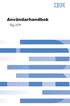 Användarhandbok Typ 2179 Handboken finns på följande webbadress:http://www.ibm.com/pc/support Användarhandbok Typ 2179 Anmärkning Innan du börjar använda den här informationen och den produkt den handlar
Användarhandbok Typ 2179 Handboken finns på följande webbadress:http://www.ibm.com/pc/support Användarhandbok Typ 2179 Anmärkning Innan du börjar använda den här informationen och den produkt den handlar
ThinkCentre Användarhandbok
 ThinkCentre Användarhandbok Modell 6008, 6010, 6019, 6062, 6064, 6065, 6066, 6067, 6068, 6069, 6071, 6072, 6073, 6074, 6075, 6076, 6077, 6078, 6079, 6081, 6082, 6086, 6087, 6088, 6089, 9011, 9012, 9013,
ThinkCentre Användarhandbok Modell 6008, 6010, 6019, 6062, 6064, 6065, 6066, 6067, 6068, 6069, 6071, 6072, 6073, 6074, 6075, 6076, 6077, 6078, 6079, 6081, 6082, 6086, 6087, 6088, 6089, 9011, 9012, 9013,
Din manual HP PAVILION SLIMLINE S7700 http://sv.yourpdfguides.com/dref/850818
 Du kan läsa rekommendationerna i instruktionsboken, den tekniska specifikationen eller installationsanvisningarna för HP PAVILION SLIMLINE S7700. Du hittar svar på alla dina frågor i HP PAVILION SLIMLINE
Du kan läsa rekommendationerna i instruktionsboken, den tekniska specifikationen eller installationsanvisningarna för HP PAVILION SLIMLINE S7700. Du hittar svar på alla dina frågor i HP PAVILION SLIMLINE
Anvisningar för byte av maskinvara Lenovo 3000 J Series. Modell 8252, 8253, 8254, 8255, 8256, 8257, 8258 och 8259
 Anvisningar för byte av maskinvara Lenovo 3000 J Series Modell 8252, 8253, 8254, 8255, 8256, 8257, 8258 och 8259 Lenovo 3000 J Series Andra utgåvan (februari 2006) Copyright Lenovo 2006. Portions Copyright
Anvisningar för byte av maskinvara Lenovo 3000 J Series Modell 8252, 8253, 8254, 8255, 8256, 8257, 8258 och 8259 Lenovo 3000 J Series Andra utgåvan (februari 2006) Copyright Lenovo 2006. Portions Copyright
ThinkPad R40-serien. Installationsanvisningar. Packlista PN: 92P1249
 Packlista ThinkPad R40-serien PN: 9P49 Installationsanvisningar Tack för att du har valt att köpa en IBM ThinkPad i R-serien. Kontrollera att allt som står i den här listan finns med i förpackningen. Om
Packlista ThinkPad R40-serien PN: 9P49 Installationsanvisningar Tack för att du har valt att köpa en IBM ThinkPad i R-serien. Kontrollera att allt som står i den här listan finns med i förpackningen. Om
ThinkCentre. Anvisningar för byte av maskinvara Typerna 9212 9213
 ThinkCentre Anvisningar för byte av maskinvara Typerna 9212 9213 ThinkCentre Anvisningar för byte av maskinvara Typerna 9212 9213 Första utgåvan (februari 2005) Copyright International Business Machines
ThinkCentre Anvisningar för byte av maskinvara Typerna 9212 9213 ThinkCentre Anvisningar för byte av maskinvara Typerna 9212 9213 Första utgåvan (februari 2005) Copyright International Business Machines
Personal Computer. Användarhandbok. PC 300PL typ 6862 och 6892 PC 300GL typ 6275 och 6285
 Personal Computer Användarhandbok PC 300PL typ 6862 och 6892 PC 300GL typ 6275 och 6285 Personal Computer Användarhandbok PC 300PL typ 6862 och 6892 PC 300GL typ 6275 och 6285 IBM Anmärkning Läs den allmänna
Personal Computer Användarhandbok PC 300PL typ 6862 och 6892 PC 300GL typ 6275 och 6285 Personal Computer Användarhandbok PC 300PL typ 6862 och 6892 PC 300GL typ 6275 och 6285 IBM Anmärkning Läs den allmänna
Användarhandbok NetVista typ 6644, 6645 och 6646 IBM
 Användarhandbok NetVista typ 6644, 6645 och 6646 IBM Användarhandbok NetVista typ 6644, 6645 och 6646 IBM Anm: Innan du börjar använda den här handboken och produkten den handlar om bör du läsa igenom
Användarhandbok NetVista typ 6644, 6645 och 6646 IBM Användarhandbok NetVista typ 6644, 6645 och 6646 IBM Anm: Innan du börjar använda den här handboken och produkten den handlar om bör du läsa igenom
ThinkPad G40-serien Installationsanvisningar
 PN: 92P1526 ThinkPad G40-serien Installationsanvisningar Packlista Tack för att du valt att köpa en IBM ThinkPad i G40-serien. Kontrollera att allt som står i den här listan finns med i förpackningen.
PN: 92P1526 ThinkPad G40-serien Installationsanvisningar Packlista Tack för att du valt att köpa en IBM ThinkPad i G40-serien. Kontrollera att allt som står i den här listan finns med i förpackningen.
ThinkCentre Handbok för installation och byte av maskinvara. Modell 9126, 9128, 9130, 9135, 9137, 9140, 9142, 9144, 9157, 9159, 9169 och 9189
 ThinkCentre Handbok för installation och byte av maskinvara Modell 9126, 9128, 9130, 9135, 9137, 9140, 9142, 9144, 9157, 9159, 9169 och 9189 ThinkCentre Handbok för installation och byte av maskinvara
ThinkCentre Handbok för installation och byte av maskinvara Modell 9126, 9128, 9130, 9135, 9137, 9140, 9142, 9144, 9157, 9159, 9169 och 9189 ThinkCentre Handbok för installation och byte av maskinvara
Anvisningar för byte av maskinvara Modell 8293, 8294, 8295, 8466 och 8467 Modell 8468, 8473, 8474, 8710 och 8711 Modell 8714, 8715, 8773, 8774 och
 Anvisningar för byte av maskinvara Modell 8293, 8294, 8295, 8466 och 8467 Modell 8468, 8473, 8474, 8710 och 8711 Modell 8714, 8715, 8773, 8774 och 8778 Modell 8779, 8818, 8819 och 9217 Modell 9218 och
Anvisningar för byte av maskinvara Modell 8293, 8294, 8295, 8466 och 8467 Modell 8468, 8473, 8474, 8710 och 8711 Modell 8714, 8715, 8773, 8774 och 8778 Modell 8779, 8818, 8819 och 9217 Modell 9218 och
Referenshandbok Expansionsenhet för HP Notebook-dator
 Referenshandbok Expansionsenhet för HP Notebook-dator Dokumentartikelnummer: 336449-101 Augusti 2003 I det här dokumentet finns instruktioner för hur du använder expansionsenheten för HP Notebook-datorn
Referenshandbok Expansionsenhet för HP Notebook-dator Dokumentartikelnummer: 336449-101 Augusti 2003 I det här dokumentet finns instruktioner för hur du använder expansionsenheten för HP Notebook-datorn
Uppdatering av programvaror Användarhandbok
 Uppdatering av programvaror Användarhandbok Copyright 2008 Hewlett-Packard Development Company, L.P. Windows är ett USA-registrerat varumärke som tillhör Microsoft Corporation. Informationen i detta dokument
Uppdatering av programvaror Användarhandbok Copyright 2008 Hewlett-Packard Development Company, L.P. Windows är ett USA-registrerat varumärke som tillhör Microsoft Corporation. Informationen i detta dokument
Användarhandbok Typ 6339, 6341, 6342, 6346, 6347, 6348 Typ 2256, 2257
 Användarhandbok Typ 6339, 6341, 6342, 6346, 6347, 6348 Typ 2256, 2257 Användarhandbok Typ 6339, 6341, 6342, 6346, 6347, 6348 Typ 2256, 2257 Anmärkning Innan du börjar använda den här informationen och
Användarhandbok Typ 6339, 6341, 6342, 6346, 6347, 6348 Typ 2256, 2257 Användarhandbok Typ 6339, 6341, 6342, 6346, 6347, 6348 Typ 2256, 2257 Anmärkning Innan du börjar använda den här informationen och
Anvisningar för byte av maskinvara Modell 8104, 8105, 8106 och 8107 Modell 8108, 8109, 8117 och 8118 Modell 8119, 8120 och 8121
 Anvisningar för byte av maskinvara Modell 8104, 8105, 8106 och 8107 Modell 8108, 8109, 8117 och 8118 Modell 8119, 8120 och 8121 Anvisningar för byte av maskinvara Modell 8104, 8105, 8106 och 8107 Modell
Anvisningar för byte av maskinvara Modell 8104, 8105, 8106 och 8107 Modell 8108, 8109, 8117 och 8118 Modell 8119, 8120 och 8121 Anvisningar för byte av maskinvara Modell 8104, 8105, 8106 och 8107 Modell
Externa mediekort. Dokumentartikelnummer: I den här handboken beskrivs hur du använder externa mediekort. Maj 2006
 Externa mediekort Dokumentartikelnummer: 409916-101 Maj 2006 I den här handboken beskrivs hur du använder externa mediekort. Innehåll 1 Plats för digitalmediekort (bara vissa modeller) Sätta i ett digitalkort.............................
Externa mediekort Dokumentartikelnummer: 409916-101 Maj 2006 I den här handboken beskrivs hur du använder externa mediekort. Innehåll 1 Plats för digitalmediekort (bara vissa modeller) Sätta i ett digitalkort.............................
HP avancerad dockningsstation Referenshandbok
 HP avancerad dockningsstation Referenshandbok Copyright 2008 Hewlett-Packard Development Company, L.P. Microsoft är ett registrerat varumärke tillhörande Microsoft Corporation. Informationen i detta dokument
HP avancerad dockningsstation Referenshandbok Copyright 2008 Hewlett-Packard Development Company, L.P. Microsoft är ett registrerat varumärke tillhörande Microsoft Corporation. Informationen i detta dokument
Anvisningar för byte av maskinvara Lenovo 3000 J Series. Modell 7390, 7391, 7392, 7396, 7397 och 7398
 Anvisningar för byte av maskinvara Lenovo 3000 J Series Modell 7390, 7391, 7392, 7396, 7397 och 7398 Lenovo 3000 J Series Första utgåvan (juli 2006) Copyright Lenovo 2005, 2006. Portions Copyright International
Anvisningar för byte av maskinvara Lenovo 3000 J Series Modell 7390, 7391, 7392, 7396, 7397 och 7398 Lenovo 3000 J Series Första utgåvan (juli 2006) Copyright Lenovo 2005, 2006. Portions Copyright International
Svensk version. Inledning. Installation av maskinvara. Installation av Windows 2000 och XP
 PU007V2 Sweex 1 parallell port & 2 portar, seriellt pci-kort Inledning Utsätt inte PU007V2 för extrema temperaturer. Placera inte enheten i direkt solljus eller nära värmekällor. Använd inte PU007V2 i
PU007V2 Sweex 1 parallell port & 2 portar, seriellt pci-kort Inledning Utsätt inte PU007V2 för extrema temperaturer. Placera inte enheten i direkt solljus eller nära värmekällor. Använd inte PU007V2 i
Svensk version. Inledning. Installation av maskinvara. PU013 Sweex PCI-kort för 1 parallell port & 2 seriella portar
 PU013 Sweex PCI-kort för 1 parallell port & 2 seriella portar Inledning Utsätt inte PU013 för extrema temperaturer. Placera inte enheten i direkt solljus eller nära värmekällor. Använd inte PU013 i extremt
PU013 Sweex PCI-kort för 1 parallell port & 2 seriella portar Inledning Utsätt inte PU013 för extrema temperaturer. Placera inte enheten i direkt solljus eller nära värmekällor. Använd inte PU013 i extremt
Din manual HP G6031EM
 Du kan läsa rekommendationerna i instruktionsboken, den tekniska specifikationen eller installationsanvisningarna för HP G6031EM. Du hittar svar på alla dina frågor i HP G6031EM instruktionsbok (information,
Du kan läsa rekommendationerna i instruktionsboken, den tekniska specifikationen eller installationsanvisningarna för HP G6031EM. Du hittar svar på alla dina frågor i HP G6031EM instruktionsbok (information,
Uppdatering av programvaror
 Uppdatering av programvaror Användarhandbok Copyright 2007 Hewlett-Packard Development Company, L.P. Windows är ett USA-registrerat varumärke som tillhör Microsoft Corporation. Informationen häri kan ändras
Uppdatering av programvaror Användarhandbok Copyright 2007 Hewlett-Packard Development Company, L.P. Windows är ett USA-registrerat varumärke som tillhör Microsoft Corporation. Informationen häri kan ändras
Systemenhet. Delarna i en dator
 Delarna i en dator En dator är ett system med delar som fungerar tillsammans. De fysiska delarna, som du kan se och röra vid, kallas maskinvara. (Programvara avser de instruktioner, eller program, som
Delarna i en dator En dator är ett system med delar som fungerar tillsammans. De fysiska delarna, som du kan se och röra vid, kallas maskinvara. (Programvara avser de instruktioner, eller program, som
Anvisningar för byte av maskinvara Lenovo 3000 J Series. Modell 7387, 7388, 7389, 7393, 7394 och 7395
 Anvisningar för byte av maskinvara Lenovo 3000 J Series Modell 7387, 7388, 7389, 7393, 7394 och 7395 Lenovo 3000 J Series Första utgåvan (juli 2006) Copyright Lenovo 2005, 2006. Portions Copyright International
Anvisningar för byte av maskinvara Lenovo 3000 J Series Modell 7387, 7388, 7389, 7393, 7394 och 7395 Lenovo 3000 J Series Första utgåvan (juli 2006) Copyright Lenovo 2005, 2006. Portions Copyright International
Din manual HP COMPAQ EVO D310 MICROTOWER http://sv.yourpdfguides.com/dref/869854
 Du kan läsa rekommendationerna i instruktionsboken, den tekniska specifikationen eller installationsanvisningarna för HP COMPAQ EVO D310 MICROTOWER. Du hittar svar på alla dina frågor i instruktionsbok
Du kan läsa rekommendationerna i instruktionsboken, den tekniska specifikationen eller installationsanvisningarna för HP COMPAQ EVO D310 MICROTOWER. Du hittar svar på alla dina frågor i instruktionsbok
Svensk version. Inledning. Varning: Innehåll. Specifikationer SWEEX.COM. SC001 Sweex 4.1 PCI Sound Card
 SC001 Sweex 4.1 PCI Sound Card Inledning Först och främst tackar vi till ditt köp av detta Sweex 4.1 Sound Card. Sweex ljudkort förser datorn med surroundljud. För att se till att denna produkt fungerar
SC001 Sweex 4.1 PCI Sound Card Inledning Först och främst tackar vi till ditt köp av detta Sweex 4.1 Sound Card. Sweex ljudkort förser datorn med surroundljud. För att se till att denna produkt fungerar
Handboken finns på följande webbadress: http://www.ibm.com/pc/support. Användarhandbok Typ 2283 Typ 6274 IBM
 Handboken finns på följande webbadress: http://www.ibm.com/pc/support Användarhandbok Typ 2283 Typ 6274 IBM Handboken finns på följande webbadress: http://www.ibm.com/pc/support Användarhandbok Typ 2283
Handboken finns på följande webbadress: http://www.ibm.com/pc/support Användarhandbok Typ 2283 Typ 6274 IBM Handboken finns på följande webbadress: http://www.ibm.com/pc/support Användarhandbok Typ 2283
Pekdon och tangentbord Användarhandbok
 Pekdon och tangentbord Användarhandbok Copyright 2009 Hewlett-Packard Development Company, L.P. Informationen i detta dokument kan komma att bli inaktuell utan föregående meddelande. De enda garantier
Pekdon och tangentbord Användarhandbok Copyright 2009 Hewlett-Packard Development Company, L.P. Informationen i detta dokument kan komma att bli inaktuell utan föregående meddelande. De enda garantier
Externa mediekort Användarhandbok
 Externa mediekort Användarhandbok Copyright 2008 Hewlett-Packard Development Company, L.P. Java är ett varumärke i USA som tillhör Sun Microsystems, Inc. SD-logotypen är ett varumärke som tillhör ägaren.
Externa mediekort Användarhandbok Copyright 2008 Hewlett-Packard Development Company, L.P. Java är ett varumärke i USA som tillhör Sun Microsystems, Inc. SD-logotypen är ett varumärke som tillhör ägaren.
ATA-hårddisk. Följ dessa anvisningar noggrant. Om du inte gör det kan det skada utrustningen och påverka garantin.
 PåSvenska Anvisningar för byte ATA-hårddisk AppleCare Följ dessa anvisningar noggrant. Om du inte gör det kan det skada utrustningen och påverka garantin. Anm: Anvisningar finns på adressen http://www.apple.com/support/doityourself/.
PåSvenska Anvisningar för byte ATA-hårddisk AppleCare Följ dessa anvisningar noggrant. Om du inte gör det kan det skada utrustningen och påverka garantin. Anm: Anvisningar finns på adressen http://www.apple.com/support/doityourself/.
Mac OS X 10.6 Snow Leopard Installationshandbok
 Mac OS X 10.6 Snow Leopard Installationshandbok Läs det här dokumentet innan du installerar Mac OS X. Det innehåller viktig information om att installera Mac OS X. Systemkrav Om du ska uppgradera till
Mac OS X 10.6 Snow Leopard Installationshandbok Läs det här dokumentet innan du installerar Mac OS X. Det innehåller viktig information om att installera Mac OS X. Systemkrav Om du ska uppgradera till
Enheter Användarhandbok
 Enheter Användarhandbok Copyright 2008 Hewlett-Packard Development Company, L.P. Windows och Windows Vista är antingen varumärken eller registrerade varumärken tillhörande Microsoft Corporation i USA och/
Enheter Användarhandbok Copyright 2008 Hewlett-Packard Development Company, L.P. Windows och Windows Vista är antingen varumärken eller registrerade varumärken tillhörande Microsoft Corporation i USA och/
ThinkCentre Handbok för installation och byte av maskinvara
 ThinkCentre Handbok för installation och byte av maskinvara Anmärkning Innan du börjar använda den här informationen och den produkt den handlar om bör du läsa informationen i Handbok för säkerhet och
ThinkCentre Handbok för installation och byte av maskinvara Anmärkning Innan du börjar använda den här informationen och den produkt den handlar om bör du läsa informationen i Handbok för säkerhet och
Styrplatta och tangentbord
 Styrplatta och tangentbord Användarhandbok Copyright 2007 Hewlett-Packard Development Company, L.P. Windows är ett USA-registrerat varumärke som tillhör Microsoft Corporation. Informationen häri kan ändras
Styrplatta och tangentbord Användarhandbok Copyright 2007 Hewlett-Packard Development Company, L.P. Windows är ett USA-registrerat varumärke som tillhör Microsoft Corporation. Informationen häri kan ändras
Installationsguide. Kreatel/Motorola VIP1920
 Installationsguide VARNING FÖR ATT UNDVIKA BRANDRISK OCH ELEKTRISK STÖT, UTSÄTT EJ DENNA APPARAT FÖR REGN ELLER FUKT Viktiga säkerhetsföreskrifter - Läs dessa instruktioner - Behåll dessa instruktioner
Installationsguide VARNING FÖR ATT UNDVIKA BRANDRISK OCH ELEKTRISK STÖT, UTSÄTT EJ DENNA APPARAT FÖR REGN ELLER FUKT Viktiga säkerhetsföreskrifter - Läs dessa instruktioner - Behåll dessa instruktioner
Säkerhetskopiering och återställning Användarhandbok
 Säkerhetskopiering och återställning Användarhandbok Copyright 2008 Hewlett-Packard Development Company, L.P. Windows är ett USA-registrerat varumärke som tillhör Microsoft Corporation. Informationen i
Säkerhetskopiering och återställning Användarhandbok Copyright 2008 Hewlett-Packard Development Company, L.P. Windows är ett USA-registrerat varumärke som tillhör Microsoft Corporation. Informationen i
Styrplatta och tangentbord
 Styrplatta och tangentbord Användarhandbok Copyright 2007 Hewlett-Packard Development Company, L.P. Windows är ett USA-registrerat varumärke som tillhör Microsoft Corporation. Informationen häri kan ändras
Styrplatta och tangentbord Användarhandbok Copyright 2007 Hewlett-Packard Development Company, L.P. Windows är ett USA-registrerat varumärke som tillhör Microsoft Corporation. Informationen häri kan ändras
Enheter Användarhandbok
 Enheter Användarhandbok Copyright 2008 Hewlett-Packard Development Company, L.P. Windows är ett USA-registrerat varumärke som tillhör Microsoft Corporation. Informationen häri kan ändras utan föregående
Enheter Användarhandbok Copyright 2008 Hewlett-Packard Development Company, L.P. Windows är ett USA-registrerat varumärke som tillhör Microsoft Corporation. Informationen häri kan ändras utan föregående
TRUST USB VIDEO EDITOR
 TRUST USB VIDEO EDITOR S Anvisningar för snabb installation Version 1.0 1 1. Inledning Denna handbok är avsedd för användare av Trust USB Video Editor. Du måste ha viss erfarenhet av datorer för att kunna
TRUST USB VIDEO EDITOR S Anvisningar för snabb installation Version 1.0 1 1. Inledning Denna handbok är avsedd för användare av Trust USB Video Editor. Du måste ha viss erfarenhet av datorer för att kunna
Nej, Latitude ON Flash är för närvarande endast tillgängligt på följande Dell datorer: Dell Latitude E4200 Dell Latitude E4300
 Dell Latitude ON Flash återkommande frågor 1. Stödjer alla Dell datorer Latitude ON Flash? Nej, Latitude ON Flash är för närvarande endast tillgängligt på följande Dell datorer: Dell Latitude E4200 Dell
Dell Latitude ON Flash återkommande frågor 1. Stödjer alla Dell datorer Latitude ON Flash? Nej, Latitude ON Flash är för närvarande endast tillgängligt på följande Dell datorer: Dell Latitude E4200 Dell
Svensk version. Inledning. Installation av Windows XP och Vista. LW056V2 Sweex trådlös LAN cardbus-adapter 54 Mbps
 LW056V2 Sweex trådlös LAN cardbus-adapter 54 Mbps Inledning Utsätt inte Sweex trådlösa LAN cardbus-adapter 54 Mbps för extrema temperaturer. Placera inte enheten i direkt solljus eller nära värmekällor.
LW056V2 Sweex trådlös LAN cardbus-adapter 54 Mbps Inledning Utsätt inte Sweex trådlösa LAN cardbus-adapter 54 Mbps för extrema temperaturer. Placera inte enheten i direkt solljus eller nära värmekällor.
Pekdon och tangentbord Användarhandbok
 Pekdon och tangentbord Användarhandbok Copyright 2009 Hewlett-Packard Development Company, L.P. Informationen i detta dokument kan komma att bli inaktuell utan föregående meddelande. De enda garantier
Pekdon och tangentbord Användarhandbok Copyright 2009 Hewlett-Packard Development Company, L.P. Informationen i detta dokument kan komma att bli inaktuell utan föregående meddelande. De enda garantier
Dell Inspiron 560/570: Fullständiga specifikationer
 Dell Inspiron 560/570: Fullständiga specifikationer Här hittar du information som du kan behöva när du installerar eller uppdaterar drivrutiner eller uppgraderar datorn. OBS! Erbjudanden kan variera per
Dell Inspiron 560/570: Fullständiga specifikationer Här hittar du information som du kan behöva när du installerar eller uppdaterar drivrutiner eller uppgraderar datorn. OBS! Erbjudanden kan variera per
Användarhandbok Modellerna 8288, 8297, 8326 Modellerna 8329, 8342, 8380
 Användarhandbok Modellerna 8288, 8297, 8326 Modellerna 8329, 8342, 8380 Användarhandbok Modellerna 8288, 8297, 8326 Modellerna 8329, 8342, 8380 Anmärkning Innan du börjar använda den här informationen
Användarhandbok Modellerna 8288, 8297, 8326 Modellerna 8329, 8342, 8380 Användarhandbok Modellerna 8288, 8297, 8326 Modellerna 8329, 8342, 8380 Anmärkning Innan du börjar använda den här informationen
Hjälpprogrammet Setup Användarhandbok
 Hjälpprogrammet Setup Användarhandbok Copyright 2008 Hewlett-Packard Development Company, L.P. Windows är ett USA-registrerat varumärke som tillhör Microsoft Corporation. Informationen häri kan ändras
Hjälpprogrammet Setup Användarhandbok Copyright 2008 Hewlett-Packard Development Company, L.P. Windows är ett USA-registrerat varumärke som tillhör Microsoft Corporation. Informationen häri kan ändras
Användarsäkerhet. Elektrisk säkerhet. Phaser 4500 laserskrivare
 Användarsäkerhet Skrivaren och de rekommenderade förbrukningsartiklarna har utformats och testats för att uppfylla strikta säkerhetskrav. Genom att uppmärksamma följande instruktioner ser du till att skrivaren
Användarsäkerhet Skrivaren och de rekommenderade förbrukningsartiklarna har utformats och testats för att uppfylla strikta säkerhetskrav. Genom att uppmärksamma följande instruktioner ser du till att skrivaren
Din manual CANON LBP-810 http://sv.yourpdfguides.com/dref/536496
 Du kan läsa rekommendationerna i instruktionsboken, den tekniska specifikationen eller installationsanvisningarna för CANON LBP-810. Du hittar svar på alla dina frågor i instruktionsbok (information, specifikationer,
Du kan läsa rekommendationerna i instruktionsboken, den tekniska specifikationen eller installationsanvisningarna för CANON LBP-810. Du hittar svar på alla dina frågor i instruktionsbok (information, specifikationer,
Uppgraderings- och servicehandbok
 Uppgraderings- och servicehandbok Upphovsrättslig information De enda garantierna för produkter och tjänster från Hewlett-Packard definieras i de uttryckliga uttalanden som medföljer sådana produkter och
Uppgraderings- och servicehandbok Upphovsrättslig information De enda garantierna för produkter och tjänster från Hewlett-Packard definieras i de uttryckliga uttalanden som medföljer sådana produkter och
Enheter Användarhandbok
 Enheter Användarhandbok Copyright 2007 Hewlett-Packard Development Company, L.P. Windows är ett USA-registrerat varumärke som tillhör Microsoft Corporation. Informationen häri kan ändras utan föregående
Enheter Användarhandbok Copyright 2007 Hewlett-Packard Development Company, L.P. Windows är ett USA-registrerat varumärke som tillhör Microsoft Corporation. Informationen häri kan ändras utan föregående
NetVista. Användarhandbok A60 typ 6838 A60i typ 6848
 NetVista Användarhandbok A60 typ 6838 A60i typ 6848 NetVista Användarhandbok A60 typ 6838 A60i typ 6848 Anmärkning Innan du börjar använda den här informationen och den produkt den handlar om bör du läsa
NetVista Användarhandbok A60 typ 6838 A60i typ 6848 NetVista Användarhandbok A60 typ 6838 A60i typ 6848 Anmärkning Innan du börjar använda den här informationen och den produkt den handlar om bör du läsa
emachines D720/D520-serien Snabbguide
 emachines D720/D520-serien Snabbguide Copyright 2008. Acer Incorporated. Med ensamrätt. emachines D720/D520-serien - Snabbguide Ursprunglig utgåva: 08/2008 Det här företaget lämnar inga uppgifter eller
emachines D720/D520-serien Snabbguide Copyright 2008. Acer Incorporated. Med ensamrätt. emachines D720/D520-serien - Snabbguide Ursprunglig utgåva: 08/2008 Det här företaget lämnar inga uppgifter eller
Blackwire 725-M. USB-sladdheadset. Användarhandbok
 Blackwire 725-M USB-sladdheadset Användarhandbok TM Innehåll Välkommen 3 Systemkrav 3 Vill du ha mer hjälp? 3 Det här finns i förpackningen 4 Grunderna 5 Sätta på dig headsetet 6 Anpassa headsetet 6 Daglig
Blackwire 725-M USB-sladdheadset Användarhandbok TM Innehåll Välkommen 3 Systemkrav 3 Vill du ha mer hjälp? 3 Det här finns i förpackningen 4 Grunderna 5 Sätta på dig headsetet 6 Anpassa headsetet 6 Daglig
Manuell SMARTCD.G2 02.2015
 02.2015 2 / 14 1 Avsedd användning... 3 2 Säkerhetsanvisningar... 4 3 Ingår i leveransen... 5 4 Anslutning till en dator/bärbar dator... 6 5 Ladda batterierna... 7 6 Driftsättning... 8 7 Konfigurering
02.2015 2 / 14 1 Avsedd användning... 3 2 Säkerhetsanvisningar... 4 3 Ingår i leveransen... 5 4 Anslutning till en dator/bärbar dator... 6 5 Ladda batterierna... 7 6 Driftsättning... 8 7 Konfigurering
Styrplatta och tangentbord
 Styrplatta och tangentbord Användarhandbok Copyright 2007 Hewlett-Packard Development Company, L.P. Windows är ett USA-registrerat varumärke som tillhör Microsoft Corporation. Informationen häri kan ändras
Styrplatta och tangentbord Användarhandbok Copyright 2007 Hewlett-Packard Development Company, L.P. Windows är ett USA-registrerat varumärke som tillhör Microsoft Corporation. Informationen häri kan ändras
Användarsäkerhet. Elektrisk säkerhet. Phaser 5500 Laserskrivare
 Användarsäkerhet Skrivaren och de rekommenderade förbrukningsartiklarna har utformats och testats för att uppfylla strikta säkerhetskrav. Genom att uppmärksamma följande instruktioner ser du till att skrivaren
Användarsäkerhet Skrivaren och de rekommenderade förbrukningsartiklarna har utformats och testats för att uppfylla strikta säkerhetskrav. Genom att uppmärksamma följande instruktioner ser du till att skrivaren
Blackwire C310/C320. Sladdanslutet USB-headset. Användarhandbok
 Blackwire C310/C320 Sladdanslutet USB-headset Användarhandbok Innehåll Välkommen 3 Systemkrav 3 Vill du ha mer hjälp? 3 Det här finns i förpackningen 4 Grundläggande fakta om headsetet 5 Sätta på dig headsetet
Blackwire C310/C320 Sladdanslutet USB-headset Användarhandbok Innehåll Välkommen 3 Systemkrav 3 Vill du ha mer hjälp? 3 Det här finns i förpackningen 4 Grundläggande fakta om headsetet 5 Sätta på dig headsetet
Uppdatering av programvaror Användarhandbok
 Uppdatering av programvaror Användarhandbok Copyright 2009 Hewlett-Packard Development Company, L.P. Windows är ett USA-registrerat varumärke som tillhör Microsoft Corporation. Informationen i detta dokument
Uppdatering av programvaror Användarhandbok Copyright 2009 Hewlett-Packard Development Company, L.P. Windows är ett USA-registrerat varumärke som tillhör Microsoft Corporation. Informationen i detta dokument
Anvisningar för byte av maskinvara Modellerna 8013, 8702, 8706, 8716, 8970 Modellerna 8972, 8976, 8980, 8982, 8986 Modellerna 8992, 8994, 9266, 9276,
 Anvisningar för byte av maskinvara Modellerna 8013, 8702, 8706, 8716, 8970 Modellerna 8972, 8976, 8980, 8982, 8986 Modellerna 8992, 8994, 9266, 9276, 9278 Modellerna 9282, 9286, 9288, 9374, 9378 Modellerna
Anvisningar för byte av maskinvara Modellerna 8013, 8702, 8706, 8716, 8970 Modellerna 8972, 8976, 8980, 8982, 8986 Modellerna 8992, 8994, 9266, 9276, 9278 Modellerna 9282, 9286, 9288, 9374, 9378 Modellerna
Enheter. Användarhandbok
 Enheter Användarhandbok Copyright 2006 Hewlett-Packard Development Company, L.P. Informationen häri kan ändras utan föregående meddelande. De enda garantierna för produkter och tjänster från HP presenteras
Enheter Användarhandbok Copyright 2006 Hewlett-Packard Development Company, L.P. Informationen häri kan ändras utan föregående meddelande. De enda garantierna för produkter och tjänster från HP presenteras
Enheter Användarhandbok
 Enheter Användarhandbok Copyright 2007 Hewlett-Packard Development Company, L.P. Windows är ett USA-registrerat varumärke som tillhör Microsoft Corporation. Informationen häri kan ändras utan föregående
Enheter Användarhandbok Copyright 2007 Hewlett-Packard Development Company, L.P. Windows är ett USA-registrerat varumärke som tillhör Microsoft Corporation. Informationen häri kan ändras utan föregående
Hårddisk. Anvisningar för byte Följ nedanstående anvisningar noggrant. I annat fall kan utrustningen skadas och garantin bli ogiltig.
 PåSvenska Hårddisk Anvisningar för byte Följ nedanstående anvisningar noggrant. I annat fall kan utrustningen skadas och garantin bli ogiltig. AppleCare Anm: Anvisningar finns på adressen http://www.apple.com/support/doityourself/.
PåSvenska Hårddisk Anvisningar för byte Följ nedanstående anvisningar noggrant. I annat fall kan utrustningen skadas och garantin bli ogiltig. AppleCare Anm: Anvisningar finns på adressen http://www.apple.com/support/doityourself/.
Datorn en översikt Användarhandbok
 Datorn en översikt Användarhandbok Copyright 2007 Hewlett-Packard Development Company, L.P. Microsoft och Windows är amerikanska registrerade varumärken som tillhör Microsoft Corporation. Bluetooth är
Datorn en översikt Användarhandbok Copyright 2007 Hewlett-Packard Development Company, L.P. Microsoft och Windows är amerikanska registrerade varumärken som tillhör Microsoft Corporation. Bluetooth är
PC-KAMERA BRUKSANVISNING
 PC-KAMERA BRUKSANVISNING Innehåll Introduktion.....2 Systemkrav......2 Innehåll i förpackningen....3 Introduktion till WebCam... 3 Installation av drivrutin och programvara....4 -Drivrutinsinstallation..
PC-KAMERA BRUKSANVISNING Innehåll Introduktion.....2 Systemkrav......2 Innehåll i förpackningen....3 Introduktion till WebCam... 3 Installation av drivrutin och programvara....4 -Drivrutinsinstallation..
Svensk version. Inledning. Installation av maskinvara. LC202 Sweex Powerline Ethernet-adapter 200 Mbps
 LC202 Sweex Powerline Ethernet-adapter 200 Mbps Inledning Utsätt inte Sweex Powerline Ethernet-adapter 200 Mbps för extrema temperaturer. Placera inte enheten i direkt solljus eller nära värmeelement.
LC202 Sweex Powerline Ethernet-adapter 200 Mbps Inledning Utsätt inte Sweex Powerline Ethernet-adapter 200 Mbps för extrema temperaturer. Placera inte enheten i direkt solljus eller nära värmeelement.
Pekdon och tangentbord Användarhandbok
 Pekdon och tangentbord Användarhandbok Copyright 2007 Hewlett-Packard Development Company, L.P. Windows är ett USA-registrerat varumärke som tillhör Microsoft Corporation. Informationen häri kan ändras
Pekdon och tangentbord Användarhandbok Copyright 2007 Hewlett-Packard Development Company, L.P. Windows är ett USA-registrerat varumärke som tillhör Microsoft Corporation. Informationen häri kan ändras
Användarhandbok Modellerna 8012, 8794, 8798, 8802 Modellerna 8806, 8811, 8816
 Användarhandbok Modellerna 8012, 8794, 8798, 8802 Modellerna 8806, 8811, 8816 Användarhandbok Modellerna 8012, 8794, 8798, 8802 Modellerna 8806, 8811, 8816 Anmärkning Innan du börjar använda den här informationen
Användarhandbok Modellerna 8012, 8794, 8798, 8802 Modellerna 8806, 8811, 8816 Användarhandbok Modellerna 8012, 8794, 8798, 8802 Modellerna 8806, 8811, 8816 Anmärkning Innan du börjar använda den här informationen
Din manual HP PAVILION T700 http://sv.yourpdfguides.com/dref/849228
 Du kan läsa rekommendationerna i instruktionsboken, den tekniska specifikationen eller installationsanvisningarna för HP PAVILION T700. Du hittar svar på alla dina frågor i HP PAVILION T700 instruktionsbok
Du kan läsa rekommendationerna i instruktionsboken, den tekniska specifikationen eller installationsanvisningarna för HP PAVILION T700. Du hittar svar på alla dina frågor i HP PAVILION T700 instruktionsbok
Blackwire C310-M/ C320-M
 Blackwire C310-M/ C320-M USB Corded Headset User Guide Contents Välkommen 3 Systemkrav 3 Vill du ha mer hjälp? 3 Det här finns i förpackningen 4 Grundläggande fakta om headsetet 5 Sätta på dig headsetet
Blackwire C310-M/ C320-M USB Corded Headset User Guide Contents Välkommen 3 Systemkrav 3 Vill du ha mer hjälp? 3 Det här finns i förpackningen 4 Grundläggande fakta om headsetet 5 Sätta på dig headsetet
BIPAC-711C2 / 710C2. ADSL Modem / Router. Snabbstart Guide
 BIPAC-711C2 / 710C2 ADSL Modem / Router Snabbstart Guide Billion BIPAC-711C2/710C2 ADSL Modem / Router För mer detaljerade instruktioner om konfiguration och användning av denna ADSL Modem/Router, hänvisar
BIPAC-711C2 / 710C2 ADSL Modem / Router Snabbstart Guide Billion BIPAC-711C2/710C2 ADSL Modem / Router För mer detaljerade instruktioner om konfiguration och användning av denna ADSL Modem/Router, hänvisar
Hjälpprogrammet Setup
 Hjälpprogrammet Setup Användarhandbok Copyright 2007 Hewlett-Packard Development Company, L.P. Windows är ett USA-registrerat varumärke som tillhör Microsoft Corporation. Informationen häri kan ändras
Hjälpprogrammet Setup Användarhandbok Copyright 2007 Hewlett-Packard Development Company, L.P. Windows är ett USA-registrerat varumärke som tillhör Microsoft Corporation. Informationen häri kan ändras
Enheter. Användarhandbok
 Enheter Användarhandbok Copyright 2007 Hewlett-Packard Development Company, L.P. Informationen häri kan ändras utan föregående meddelande. De enda garantierna för produkter och tjänster från HP presenteras
Enheter Användarhandbok Copyright 2007 Hewlett-Packard Development Company, L.P. Informationen häri kan ändras utan föregående meddelande. De enda garantierna för produkter och tjänster från HP presenteras
Pekdon och tangentbord Användarhandbok
 Pekdon och tangentbord Användarhandbok Copyright 2009 Hewlett-Packard Development Company, L.P. Windows är ett USA-registrerat varumärke som tillhör Microsoft Corporation. Informationen i detta dokument
Pekdon och tangentbord Användarhandbok Copyright 2009 Hewlett-Packard Development Company, L.P. Windows är ett USA-registrerat varumärke som tillhör Microsoft Corporation. Informationen i detta dokument
Kapitel 1 Ansluta Router till Internet
 Kapitel 1 Ansluta Router till Internet I det här kapitlet beskrivs hur du installerar router i ditt lokala nätverk (LAN) och ansluter till Internet. Du får information om hur du installerar router med
Kapitel 1 Ansluta Router till Internet I det här kapitlet beskrivs hur du installerar router i ditt lokala nätverk (LAN) och ansluter till Internet. Du får information om hur du installerar router med
Säkerhet Användarhandbok
 Säkerhet Användarhandbok Copyright 2008 Hewlett-Packard Development Company, L.P. Windows är ett USA-registrerat varumärke som tillhör Microsoft Corporation. Informationen häri kan ändras utan föregående
Säkerhet Användarhandbok Copyright 2008 Hewlett-Packard Development Company, L.P. Windows är ett USA-registrerat varumärke som tillhör Microsoft Corporation. Informationen häri kan ändras utan föregående
Enheter Användarhandbok
 Enheter Användarhandbok Copyright 2007 Hewlett-Packard Development Company, L.P. Windows är ett USA-registrerat varumärke som tillhör Microsoft Corporation. Informationen häri kan ändras utan föregående
Enheter Användarhandbok Copyright 2007 Hewlett-Packard Development Company, L.P. Windows är ett USA-registrerat varumärke som tillhör Microsoft Corporation. Informationen häri kan ändras utan föregående
Register your product and get support at SBA3010/00. Användarhandbok
 Register your product and get support at www.philips.com/welcome SBA3010/00 Användarhandbok 1 Viktigt! Säkerhet Viktiga säkerhetsinstruktioner Läs och ta till dig varningstexten. Följ samtliga instruktioner.
Register your product and get support at www.philips.com/welcome SBA3010/00 Användarhandbok 1 Viktigt! Säkerhet Viktiga säkerhetsinstruktioner Läs och ta till dig varningstexten. Följ samtliga instruktioner.
Anvisningar för byte av maskinvara Modell 9300, 9301, 9636, 9638 och 9640 Modell 9641, 9642, 9643, 9644 och 9645
 Anvisningar för byte av maskinvara Modell 9300, 9301, 9636, 9638 och 9640 Modell 9641, 9642, 9643, 9644 och 9645 Anvisningar för byte av maskinvara Modell 9300, 9301, 9636, 9638 och 9640 Modell 9641,
Anvisningar för byte av maskinvara Modell 9300, 9301, 9636, 9638 och 9640 Modell 9641, 9642, 9643, 9644 och 9645 Anvisningar för byte av maskinvara Modell 9300, 9301, 9636, 9638 och 9640 Modell 9641,
Enheter Användarhandbok
 Enheter Användarhandbok Copyright 2007 Hewlett-Packard Development Company, L.P. Windows är ett USA-registrerat varumärke som tillhör Microsoft Corporation. Informationen häri kan ändras utan föregående
Enheter Användarhandbok Copyright 2007 Hewlett-Packard Development Company, L.P. Windows är ett USA-registrerat varumärke som tillhör Microsoft Corporation. Informationen häri kan ändras utan föregående
Svensk version. Inledning. Installation av maskinvara. Installation av Windows 2000 och XP. PU006V2 Sweex seriellt PCI-kort för 2 portar
 PU006V2 Sweex seriellt PCI-kort för 2 portar Inledning Utsätt inte PU006V2 för extrema temperaturer. Placera inte enheten i direkt solljus eller nära värmekällor. Använd inte PU006V2 i extremt dammiga
PU006V2 Sweex seriellt PCI-kort för 2 portar Inledning Utsätt inte PU006V2 för extrema temperaturer. Placera inte enheten i direkt solljus eller nära värmekällor. Använd inte PU006V2 i extremt dammiga
TEKNIKMAGASINET MANUAL
 TEKNIKMAGASINET MANUAL Art 490723 Slim USB Multimedia Remote Control OBS! Ändringar och modifi eringar som inte är godkända av Teknikmagasinet resulterar i att garantin upphör. Om det skulle uppstå ett
TEKNIKMAGASINET MANUAL Art 490723 Slim USB Multimedia Remote Control OBS! Ändringar och modifi eringar som inte är godkända av Teknikmagasinet resulterar i att garantin upphör. Om det skulle uppstå ett
Instruktioner för första användningen
 Instruktioner för första användningen TRUST 630 USB 2.0 CARD READER Kapitel 1. Inledning (1) 2. Installera och aktivera (3) Ta bort gamla drivrutiner (3.1) Installation i Windows 98 SE / Windows 2000 (3.2)
Instruktioner för första användningen TRUST 630 USB 2.0 CARD READER Kapitel 1. Inledning (1) 2. Installera och aktivera (3) Ta bort gamla drivrutiner (3.1) Installation i Windows 98 SE / Windows 2000 (3.2)
Användarhandbok Lenovo 3000 J Series. Modell 7390, 7391, 7392, 7396, 7397 och 7398
 Användarhandbok Lenovo 3000 J Series Modell 7390, 7391, 7392, 7396, 7397 och 7398 Lenovo 3000 J Series Anmärkning Innan du börjar använda den här informationen och den produkt den handlar om bör du läsa
Användarhandbok Lenovo 3000 J Series Modell 7390, 7391, 7392, 7396, 7397 och 7398 Lenovo 3000 J Series Anmärkning Innan du börjar använda den här informationen och den produkt den handlar om bör du läsa
Enheter. Användarhandbok
 Enheter Användarhandbok Copyright 2007 Hewlett-Packard Development Company, L.P. Informationen häri kan ändras utan föregående meddelande. De enda garantierna för produkter och tjänster från HP presenteras
Enheter Användarhandbok Copyright 2007 Hewlett-Packard Development Company, L.P. Informationen häri kan ändras utan föregående meddelande. De enda garantierna för produkter och tjänster från HP presenteras
Svensk version. Inledning. Installation av maskinvara. PU012 Sweex PCI expresskort för 2 seriella portar
 PU012 Sweex PCI expresskort för 2 seriella portar Inledning Utsätt inte PU012 för extrema temperaturer. Placera inte enheten i direkt solljus eller nära värmekällor. Använd inte PU012 i extremt dammiga
PU012 Sweex PCI expresskort för 2 seriella portar Inledning Utsätt inte PU012 för extrema temperaturer. Placera inte enheten i direkt solljus eller nära värmekällor. Använd inte PU012 i extremt dammiga
